Page 1

Page 2
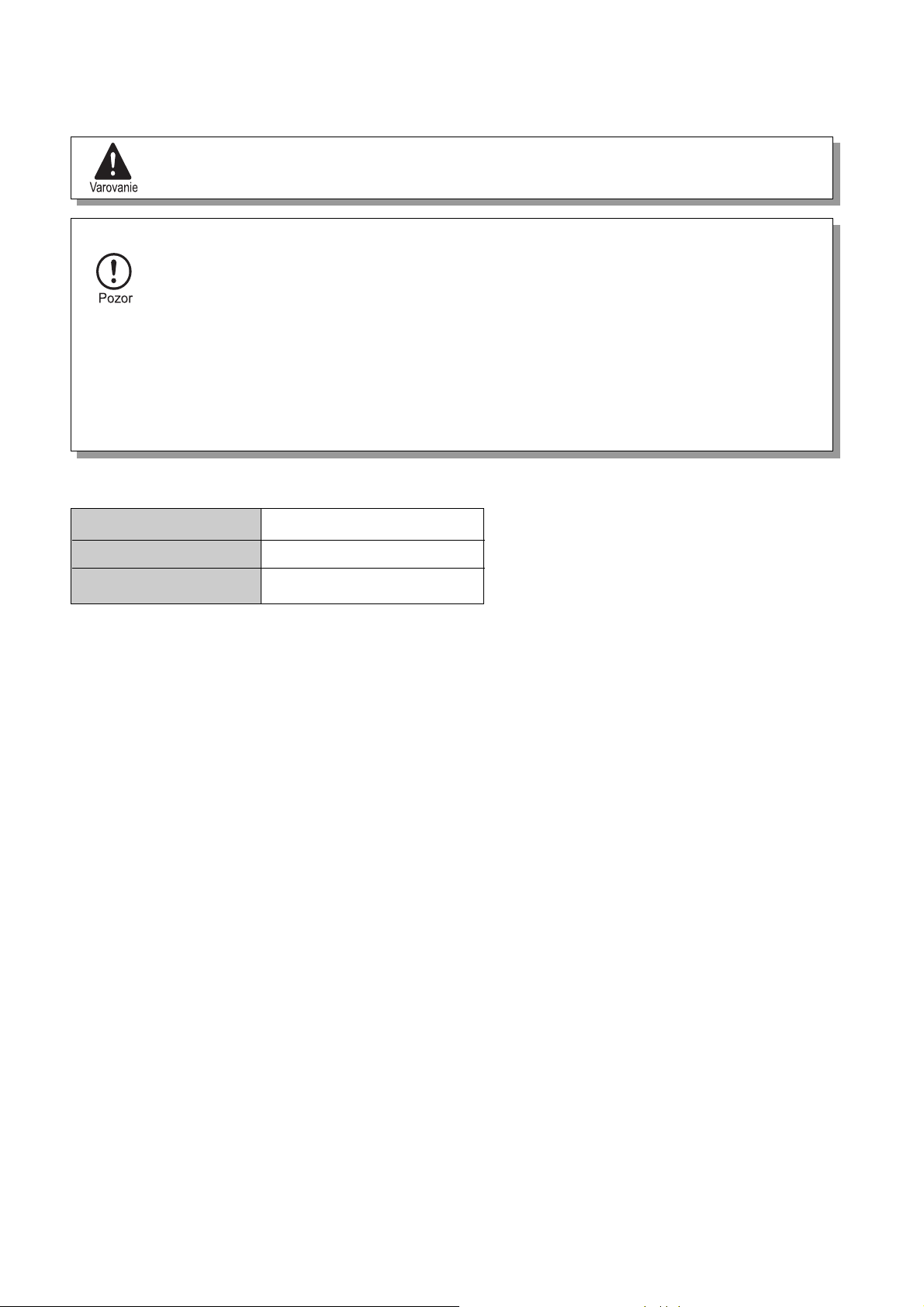
UPOZORNENIE
Pri používaní kopírovacieho zariadenia dbajte na nižšie uvedené pokyny.
●
Oblasť fixácie je horúca. Pri vyberaní papiera z tejto oblasti preto dbajte na zvýšenú opatrnosť.
●
Nepozerajte sa priamo do zdroja svetla. Mohlo by dôjsť k poškodeniu zraku.
●
Kopírovacie zariadenie umiestnite na pevný, rovný podklad.
●
Kopírovacie zariadenie by nemalo byť inštalované na miestach, kde je zvýšená vlhkosť a prašnosť.
●
Ak sa nebude kopírovacie zariadenie dlhší čas používať, napríklad počas dovolenky, vypnite
elektrické napájanie a vyberte vidlicu elektrického napájania zo sieťovej zásuvky.
●
Pred premiestňovaním kopírovacieho zariadenia vždy vypnite elektrické napájanie a vyberte vidlicu
elektrického napájania zo sieťovej zásuvky.
●
Zapnuté kopírovacie zariadenie neprikrývajte ochranným plášťom proti prachu, tkaninou, alebo
plastovou fóliou. V takom prípade hrozí prehriatie a poškodenie kopírovacieho zariadenia.
●
Pri inom používaní kopírovacieho zariadenia, než aké je doporučené v tomto návode na obsluhu,
môže dôjsť k zasiahnutiu laserovým lúčom.
Dodržiavajte pokyny na prácu s laserovým zariadením
Vlnová dĺžka 785 nm ±10 nm
Pulzná doba (8,141 µs ±0,1 µs)/7 mm
Výkon 0,2 mW ±0,02 mW
Page 3
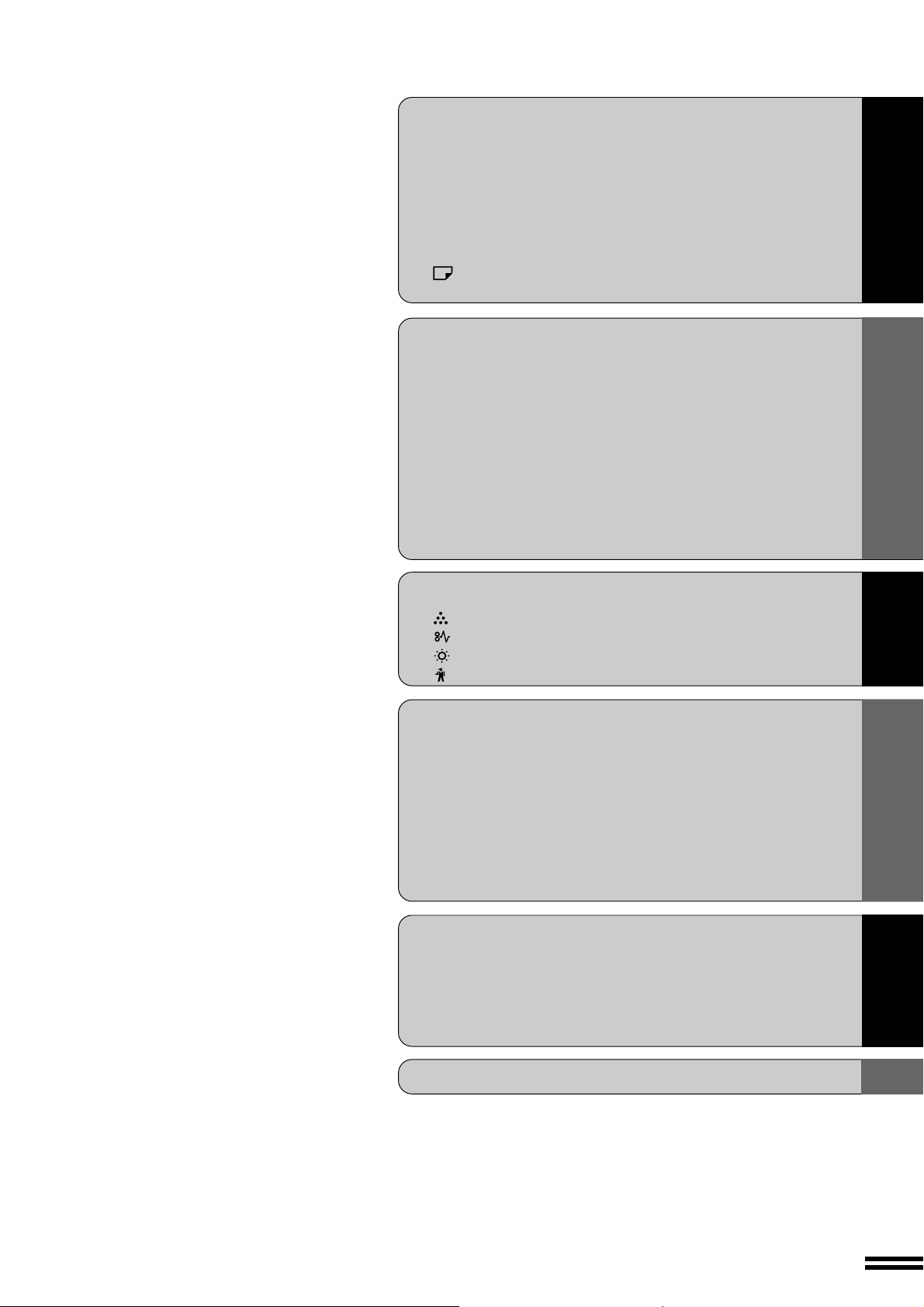
OBSAH Strana
ZAČÍNAME
●
ÚVOD . . . . . . . . . . . . . . . . . . . . . . . . . . . . . . . . . . . . . . . . . . 2
●
ZÁKLADNÉ VLASTNOSTI . . . . . . . . . . . . . . . . . . . . . . . . . . . 3
●
NÁZVY ČASTÍ A FUNKCIE . . . . . . . . . . . . . . . . . . . . . . . . . . 4
– Celkový pohľad . . . . . . . . . . . . . . . . . . . . . . . . . . . . . . . . . . 4
– Ovládací panel. . . . . . . . . . . . . . . . . . . . . . . . . . . . . . . . . . . 6
●
INŠTALÁCIA KOPÍRKY . . . . . . . . . . . . . . . . . . . . . . . . . . . . 8
●
UPOZORNENIA . . . . . . . . . . . . . . . . . . . . . . . . . . . . . . . . . . . 9
●
ZAKLADANIE PAPIERA . . . . . . . . . . . . . . . . . . . . . . . . 10
KOPÍROVANIE
●
KONTROLNÉ ÚČTY . . . . . . . . . . . . . . . . . . . . . . . . . . . . . . 13
●
NORMÁLNE KOPÍROVANIE . . . . . . . . . . . . . . . . . . . . . . . . 14
●
ZMENŠENIE/ZVÄČŠENIE/ZOOM . . . . . . . . . . . . . . . . . . . . . 16
●
BOČNÝ VSTUP (špeciálne papiere) . . . . . . . . . . . . . . . . . 18
●
OBOJSTRANNÉ KOPÍROVANIE . . . . . . . . . . . . . . . . . . . . . 20
●
XY ZOOM . . . . . . . . . . . . . . . . . . . . . . . . . . . . . . . . . . . . . . 21
●
INVERZNÉ KOPÍROVANIE . . . . . . . . . . . . . . . . . . . . . . . . . 23
●
DVOJSTRÁNKOVÉ KOPÍROVANIE . . . . . . . . . . . . . . . . . . 24
●
PRERUŠENIE KOPÍROVANIA . . . . . . . . . . . . . . . . . . . . . . . 25
●
NASTAVENIE AUTOMATICKEJ EXPOZÍCIE . . . . . . . . . . . . 26
●
REŽIM ÚSPORY TONERA . . . . . . . . . . . . . . . . . . . . . . . . . . 27
ZAČÍNAME
KOPÍROVANIE
UKAZOVATELE STAVU
●
●
●
●
VÝMENA KAZETY TONERA . . . . . . . . . . . . . . . . . . . . . 28
ZABLOKOVANIE PAPIERA . . . . . . . . . . . . . . . . . . . . . 30
VÝMENA DEVELOPERA . . . . . . . . . . . . . . . . . . . . . . . 35
ÚDRŽBA STROJA . . . . . . . . . . . . . . . . . . . . . . . . . . . . 35
VŠEOBECNÉ INFORMÁCIE
●
UŽÍVATEĽSKÉ PROGRAMY . . . . . . . . . . . . . . . . . . . . . . . . 36
– Nastavenie auditoru . . . . . . . . . . . . . . . . . . . . . . . . . . . . . . 39
●
REŽIMY ÚSPORY ENERGIE . . . . . . . . . . . . . . . . . . . . . . . . 43
●
UŽÍVATEĽSKÁ ÚDRŽBA . . . . . . . . . . . . . . . . . . . . . . . . . . . 45
●
ODSTRÁNENIE PROBLÉMOV . . . . . . . . . . . . . . . . . . . . . . 47
●
SPOTREBNÝ MATERIÁL . . . . . . . . . . . . . . . . . . . . . . . . . . 50
– Typy a formáty kopírovacieho papiera . . . . . . . . . . . . . . . . 50
– Originálny spotrebný materiál . . . . . . . . . . . . . . . . . . . . . . 51
●
TECHNICKÉ ÚDAJE . . . . . . . . . . . . . . . . . . . . . . . . . . . . . . 52
VOLITEĽNÉ VYBAVENIE
●
JEDNOPRIECHODOVÝ PODÁVAČ (AR-SP2) . . . . . . . . . . . 56
UKAZOVATELE
STAVU
VŠEOBECNÉ INFORMÁCIE
VOLITEĽNÉ
VYBAVENIE
ZOZNAM. . . . . . . . . . . . . . . . . . . . . . . . . . . . . . . . . . . . . . 59
1
Page 4
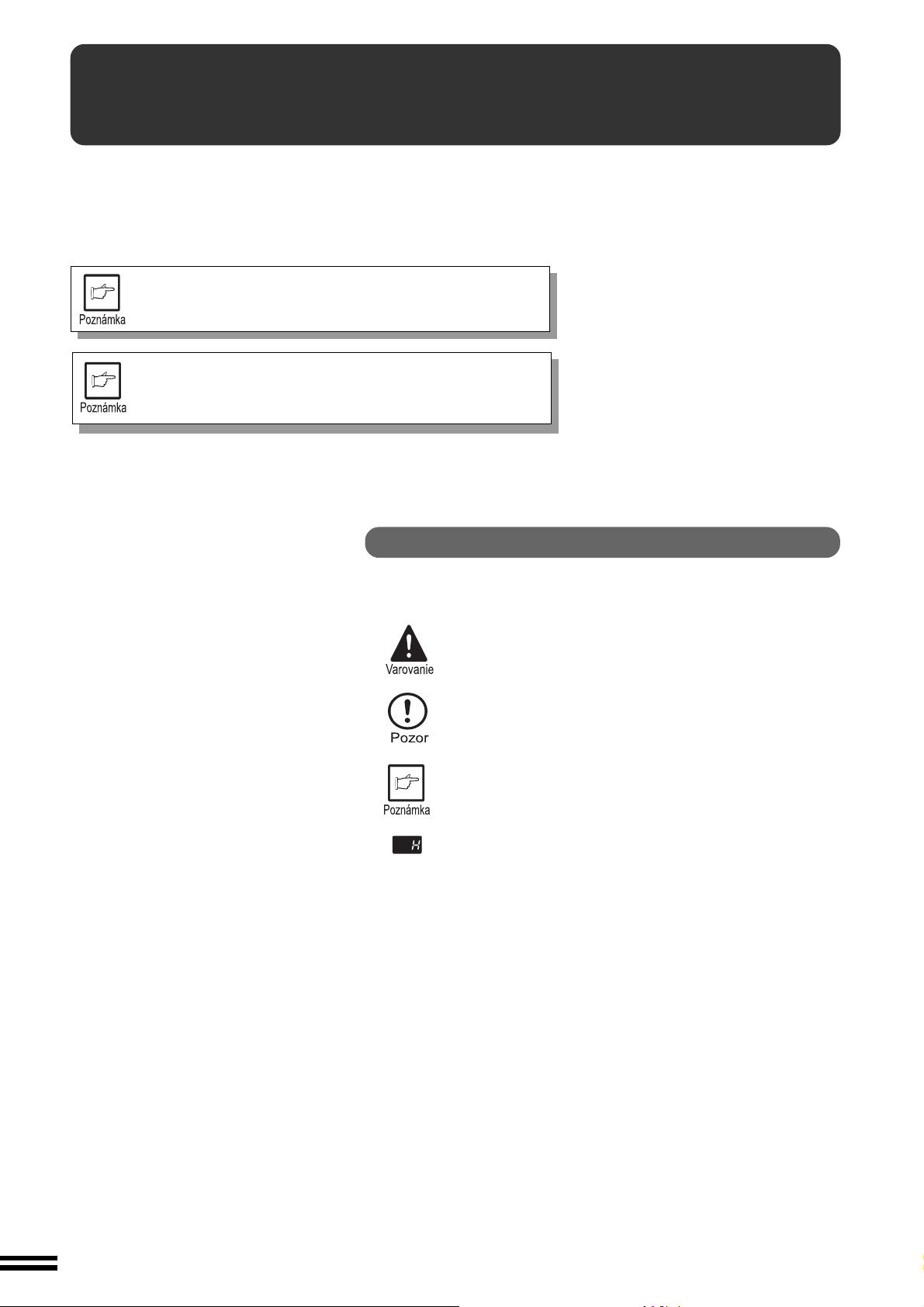
ÚVOD
ZAČÍNAME
Tento kopírovací prístroj bol navrhnutý tak, aby poskytoval rôzne vhodné funkcie,
zaberal minimálny priestor a mal jednoduchú obsluhu. Aby ste mohli využiť všetky
jeho možnosti, zoznámte sa s týmto návodom na obsluhu a s prístrojom samotným.
Návod na obsluhu kopírovacieho prístroja majte vždy po ruke kvôli rýchlemu
nahliadnutiu v priebehu používania kopírovacieho prístroja.
Úvod
Niektoré modely nie sú dostupné vo všetkých krajinách.
AR-5120 je vybavená dvomi kazetami na papier, zatiaľčo
AR-5015 N je vybavená len jednou kazetou na papier.
Vyobrazenie v tomto návode platí hlavne pre AR-5015 N.
Konvencie používané v tomto návode
V návode sú informácie, týkajúce sa používania, označené nasledujúcimi
symbolmi.
Varuje užívateľa pred nebezpečenstvom poranenia alebo
poškodenia kopírovacieho prístroja, ak nebude postupovať
v súlade s obsahom výstrahy.
Oznamuje užívateľovi, že ak nebude postupovať v súlade
s obsahom upozornenia, môže nastať poškodenie
kopírovacieho prístroja alebo niektorej jeho časti.
Obsahuje informácie, týkajúce sa technických údajov,
funkcie, výkonu a činnosti kopírovacieho prístroja, ktoré
môžu byť pre užívateľa užitočné.
Predstavuje znaky zobrazené na displeji počtu kópií.
2
Page 5
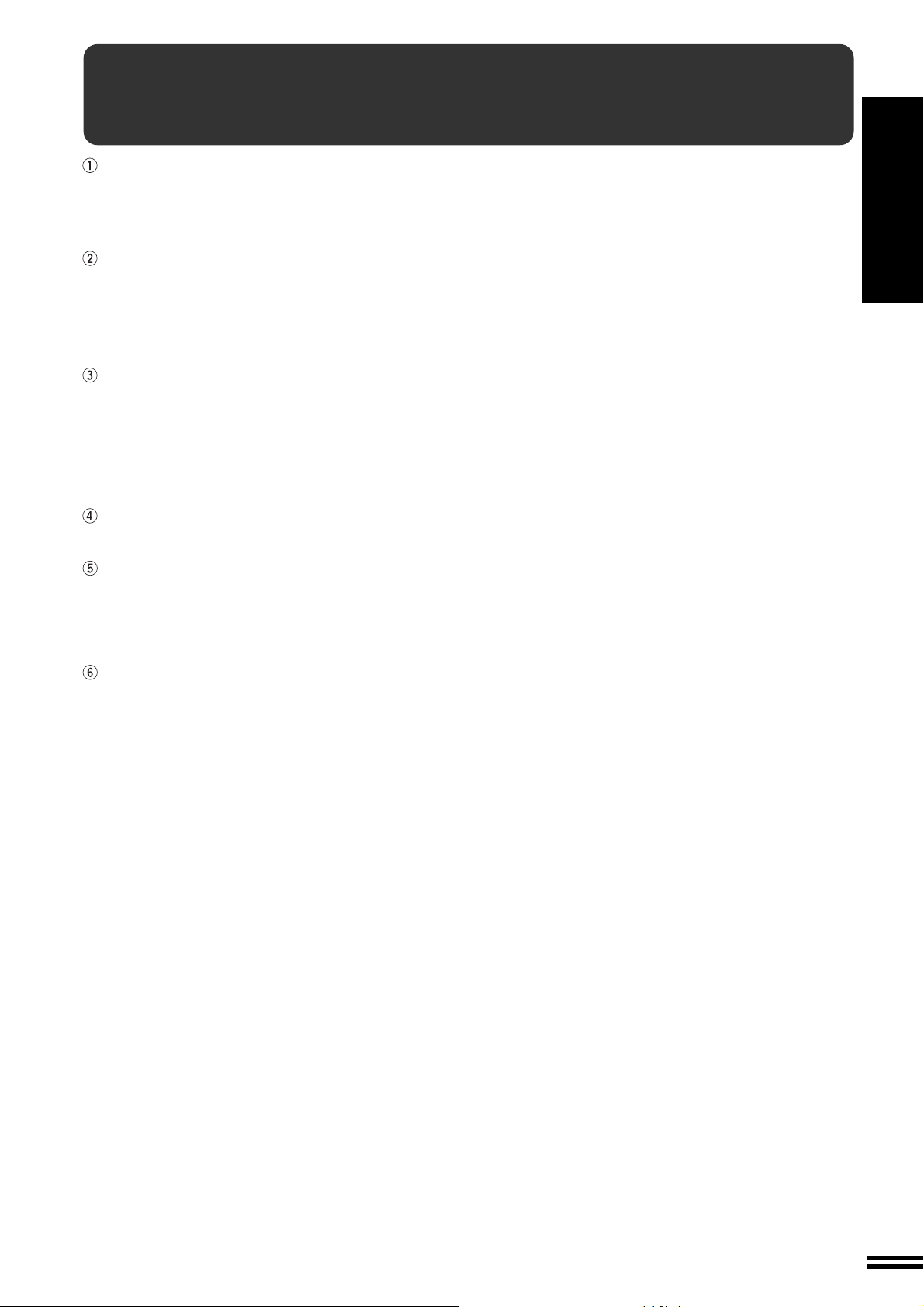
ZÁKLADNÉ VLASTNOSTI
Vysokorýchlostné laserové kopírovanie
●
Čas zhotovenia prvej kópie je iba 7,2 s (okrem režimu úspory energie a okamžite po zapnutí napájania).
●
Rýchlosť kopírovania 15 kópií/min. (AR-5015N) alebo 20 kópií/min. (AR-5120) je vhodná pre kancelárske použitie
a umožňuje zvýšiť produktivitu práce.
Digitálny obraz vysokej kvality
●
Kopírovanie vysokej kvality s rozlíšením 600 dpi.
●
Okrem režimu automatického ovládania osvitu je možné ručne nastaviť jednu z piatich úrovní osvitu.
●
Kopírovanie vo fotografickom režime umožňuje zhotovenie ostrých kópií s jemnými poltónmi z čiernobielych aj
farebných originálov. Fotografický režim sa dá nastaviť v piatich krokoch.
Rozsiahle funkcie kopírovania
●
Pomer kopírovania od 50 do 200% s krokom 1%.
●
Je možné nepretržité kopírovanie až 99 listov.
●
K dispozícii sú užitočné špeciálne funkcie, napríklad XY-ZOOM, inverzné kopírovanie a dvojstránkové kopírovanie.
●
Užívateľské programy umožňujú nastavenie a zmenu funkcií podľa požiadaviek užívateľa. Užívateľské programy
umožňujú aj ovládanie kontrolných účtov.
Voliteľné vybavenie
●
Jednopriechodový podávač (SPF) umožňuje automatické podávanie až 30 listov originálov.
Tlač viacerých kópií z jedného snímania (len pre AR-5120)
●
Kopírovací prístroj je vybavený pamäťou s kapacitou jednej stránky. Táto pamäť umožňuje, že stránka originálu
sa naskenuje iba raz a kopírovací prístroj z nej môže vytvoriť až 99 kópií. Táto funkcia zvyšuje plynulosť práce,
znižuje hlučnosť počas kopírovania, zmenšuje trenie a opotrebovanie snímacieho mechanizmu a tým prispieva
tiež k dosiahnutiu vysokej spoľahlivosti.
ZAČÍNAME
Základné vlastnosti
Kopírovací prístroj bol navrhnutý tak, aby šetril životné prostredie
●
Výstupný zásobník je začlenený do kopírovacieho prístroja a tým šetrí priestor.
●
Režim predhrievania a režim automatického vypnutia znižujú spotrebu energie v pohotovostnom režime.
3
Page 6
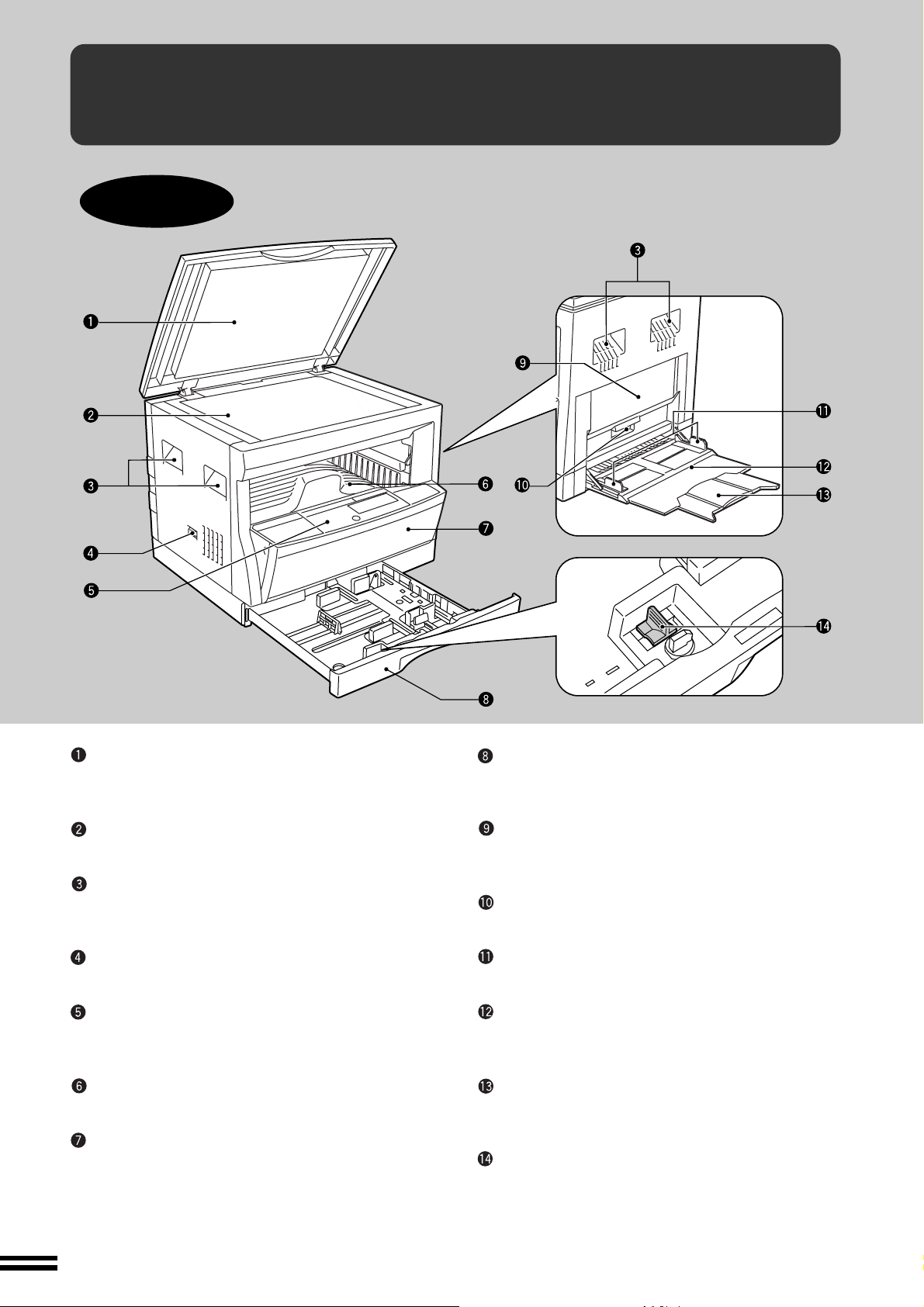
ZAČÍNAME
ZAČÍNAME
Celkový pohľad
Názvy častí a funkcie
NÁZVY ČASTÍ A FUNKCIE
Kryt originálov
Položte originál na sklo pre originály a pred začiatkom
kopírovania zatvorte kryt originálov.
Sklo originálov
Sem položte originál, ktorý chcete kopírovať.
Držadlá
Používajú sa pri premiestňovaní kopírovacieho
prístroja.
Hlavný vypínač
Slúži na zapnutie a vypnutie kopírky.
Ovládací panel
Na paneli sú sústredené všetky ovládacie prvky
kopírovacieho zariadenia.
Výstupný rošt
Tu sa ukladajú hotové kópie.
Predný kryt
Otvára sa pri odstraňovaní zaseknutého papiera a pri
opravách kopírovacieho prístroja.
Zásobník papiera
Zásobník pojme 250 listov kopírovacieho papiera.
(Pri AR-5120 dva zásobníky papiera).
Bočný kryt
Otvára sa pri odstraňovaní zaseknutého papiera a pri
opravách kopírovacieho prístroja.
Madlo bočného krytu
Nadvihnutím je možné vytiahnúť bočný kryt.
Vodítka bočného vstupu
Vodítka nastavte na šírku papiera.
Bočný vstup
Na bočný vstup je možné vkladať špeciálne druhy
papiera (napríklad priehľadné fólie).
Výsuvný rošt bočného vstupu
Rošt je potrebné vytiahnúť pri zakladaní väčších
papierov ako napríklad B4 a A3.
Čistič korony
Slúži na čistenie prenosovej korony.
4
Page 7
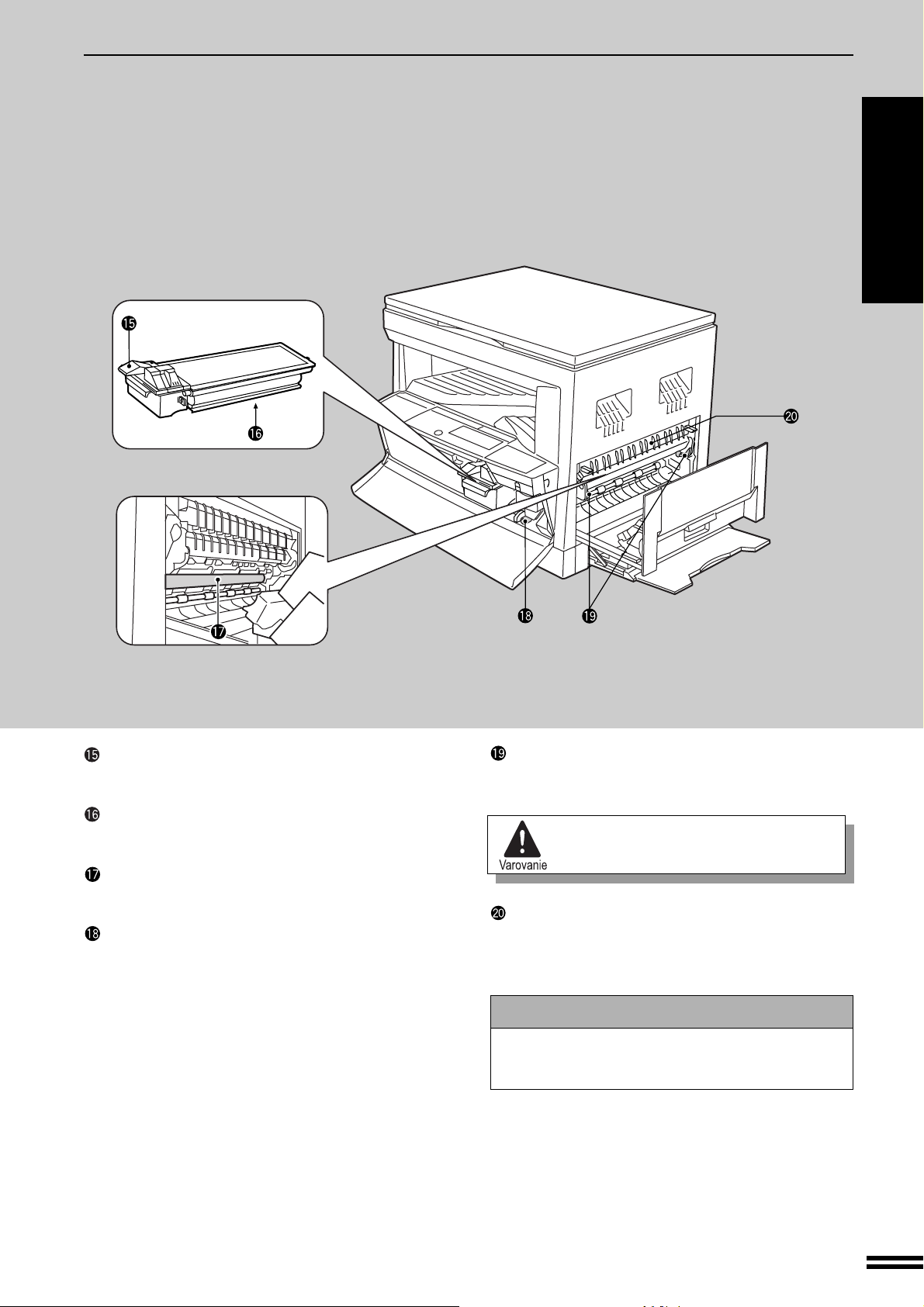
NÁZVY ČASTÍ A FUNKCIE
ZAČÍNAME
ZAČÍNAME
Názvy častí a funkcie
Uvoľňovacia páčka kazety tonera
Používa sa na odistenie kazety tonera.
Kazeta tonera
Kazeta obsahuje toner.
Svetlocitlivý valec
Na svetlocitlivom valci sa vytvára kopírovaný obraz.
Gombík otáčania valčeka
Otáča sa ním pri odstraňovaní zaseknutého papiera.
Uvoľňovacie páčky fixačnej časti
Po stlačení dolu je možné vybrať chybne zavedený
papier.
Fixačná časť je horúca.
Pri vyberaní papiera buďte opatrní.
Vodítko papiera
Vodítko odklopte pri odstraňovaní chybne podaného
papiera.
Súčásť dodávky
Návod na obsluhu . . . . . . . . . . . . . . . . . . . 1
Čistič korony . . . . . . . . . . . . . . . . . . . . . . 1
5
Page 8
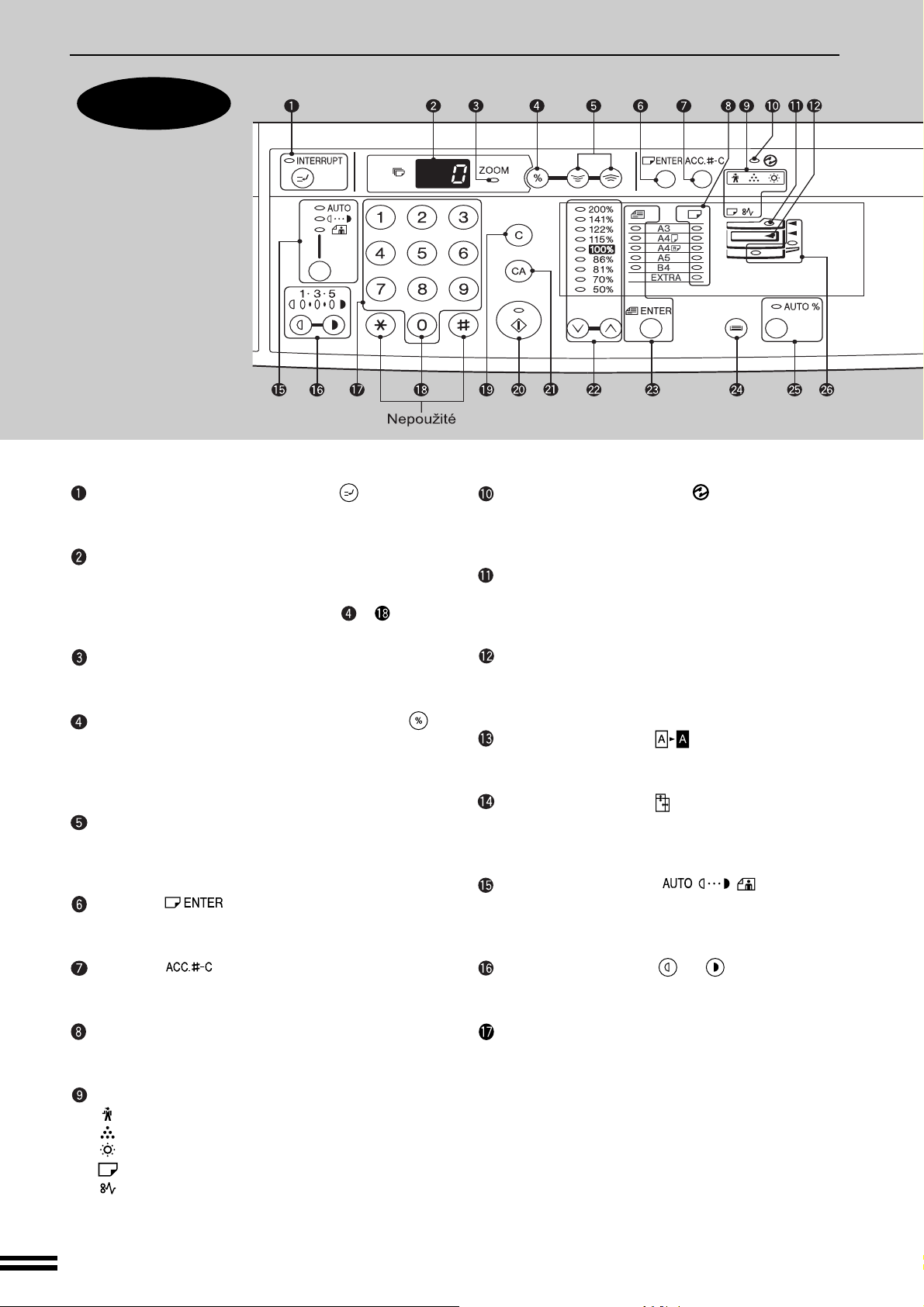
NÁZVY ČASTÍ A FUNKCIE
Ovládací
panel
ZAČÍNAME
ZAČÍNAME
Názvy častí a funkcie
Tlačidlo a indikátor INTERRUPT ( ) (str. 25)
Prerušuje kopírovanie.
Displej počtu kópií
Počas pripravenosti na kopírovanie zobrazuje zadaný
počet kópií, počas kopírovania odpočítava už
zhotovené kópie. Pozri tiež položky a .
Indikátor ZOOM (str. 17)
Rozsvieti sa, keď je nastavený pomer kopírovania.
Tlačidlo zobrazenia pomeru kopírovania ( )
(str. 17)
V stave pohotovosti ho stlačte a držte stlačené, aby
sa na displeji počtu kópií zobrazil pomer kopírovania.
Tlačidlá zoom (str. 17)
Používajú sa na výber pomeru kopírovania od 50% do
200% s krokom 1%.
Tlačidlo ( ) (str. 12)
Používa sa na nastavenie formátu papiera v zásobníku.
Indikátor úspory energie ( ) (str. 43)
Tento indikátor svieti, ak je zariadenie v režime
úspory elektrickej energie.
Indikátor podávača originálov SPF (str. 57)
Indikátor svieti po založení originálov na podávač
originálov.
Indikátor zaplnenia výstupného roštu
Oznamuje, že je potrebné odobrať kópie z výstupného
roštu.
Tlačidlo a indikátor ( ) (str. 23)
Používa sa na zvolenie inverzného kopírovania.
Tlačidlo a indikátor ( ) (str. 21)
Pomocou tohoto tlačidla sa nezávisle mení
horizontálna a vertikálna mierka.
Tlačidlo a indikátory ( / / ) (str. 14)
Používa sa na sekvenčný výber režimu osvitu: AUTO,
MANUÁL alebo FOTO.
Tlačidlo ( ) (str. 13)
Odhlási kontrolný účet.
Indikátory veľkosti papiera
Rozsvietený indikátor zobrazuje zvolený rozmer papiera.
Varovné indikátory
: Indikátor údržby (str. 35)
: Indikátor výmeny kazety tonera (str. 28)
: Indikátor výmeny developera (str. 35)
: Indikátor založenia papiera (str. 10)
: Indikátor zaseknutia papiera (str. 30)
6
Indikátory a tlačidlá ( ) a ( ) (str. 15)
Používa sa v ručnom režime a fotorežime.
Numerické tlačidlá
Používajú sa na zadávanie počtu kópií a na zadávanie
hodnôt v užívateľských programoch.
Page 9
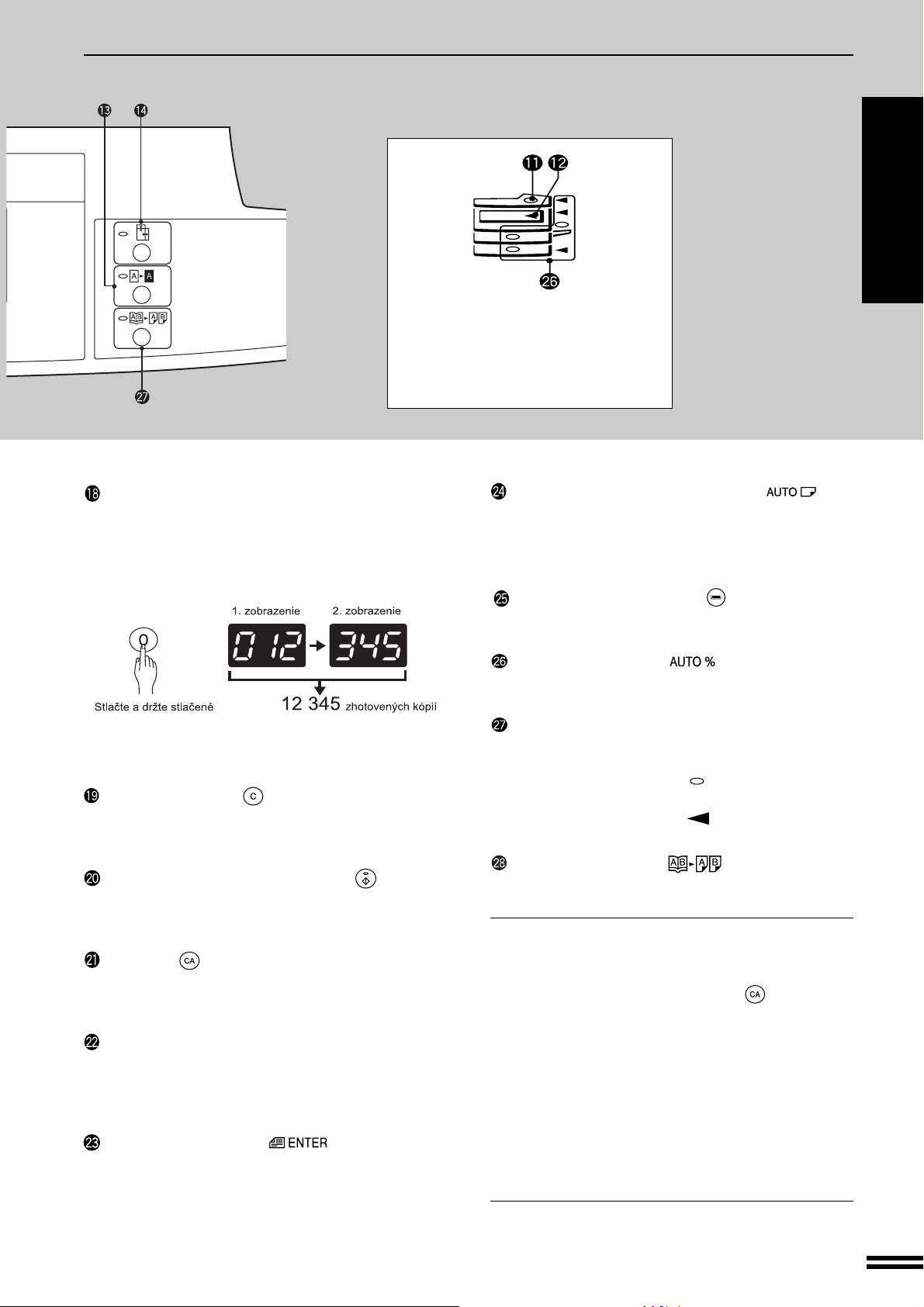
NÁZVY ČASTÍ A FUNKCIE
ZAČÍNAME
ZAČÍNAME
Obrázok naľavo zobrazuje ovládací
panel modelu AR-5015N. Hore je
vyobrazená tá časť ovládacieho
panelu, ktorá je u AR-5120 iná ako
pre model AR-5015N.
Tlačidlo nula
Pri zadávaní počtu kópií sa používa ako súčasť
numerických tlačidiel. Po stlačení počas kopírovania
sa zobrazí počet vytvorených kópií v tejto úlohe.
Pri stlačení v kľudnom stave sa zobrazí celkový
počet vytvorených kópií.
Pozn.: Kópie formátu A3 sa počítajú ako dve
kópie.
Tlačidlo rušenia ( )
Nuluje počet zvolených kópií alebo ukončuje
kopírovací proces.
Názvy častí a funkcie
Indikátor AUTO VÝBER PAPIERA ( )
(len pre AR-5120)
Keď tento ukazovateľ svieti, tak bude na základe
formátu originálu a vybraného pomeru kopírovania
automaticky zvolený papier vhodného formátu.
Tlačidlo VOĽBA KAZETY ( ) (str. 14)
Slúži na manuálnu voľbu kazety papiera.
Tlačidlo a indikátor ( )
Používa sa na automatickú voľbu merítka kopírovania.
Indikátory pozície podávania papiera/
zaseknutia papiera (str. 30)
Vybraná pozícia podávania papiera je označená
svietiacim ukazovateľom ( ).
Pozícia zaseknutia papiera je označená blikajúcim
červeným ukazovateľom ( ).
Tlačidlo a indikátor kopírovania ( )
Kopírovanie je možné len vtedy, ak svieti indikátor.
Stlačením tlačidla zahájite kopírovanie.
Tlačidlo ( )
Stlačením tlačidla sa zrušia všetky skôr vykonané
voľby a kopírka prejde na východiskové nastavenie.
Tlačidlá a indikátory pevných merítok (str. 17)
Tlačidlá sa používajú na postupnú voľbu pevných
merítok zmenšenia alebo zväčšenia, ktoré sú: 50%,
70%, 81%, 86%, 100%, 115%, 122%, 141%, 200%.
Tlačidlo a indikátory ( ) (str. 16)
Tlačidlo sa používa na zadanie veľkosti originálu pri
funkcii automatickej voľby papiera (len pre AR-5120)
a pri automatickej voľbe merítka.
Tlačidlo a indikátor ( ) (str. 24)
Používa sa na voľbu režimu kopírovania knihy.
Počiatočné nastavenie
Po zapnutí je kopírovacie zariadenie v tzv. počiatočnom
nastavení. Návrat do počiatočného nastavenia je možný
tiež stlačením tlačidla zrušiť všetko ( ) a asi jednu
minútu* po ukončení kopírovania.
●
Merítko: 100%
●
Expozícia: automatická
●
Počet zvolených kópií: 0
●
Ďalšie špeciálne kopírovacie režimy: vypnuté
●
Automatická voľba papiera: zapnutá (len u AR-5120)
●
Podávanie papiera: naposledy vybratý zásobník
* Tento čas je možné zmeniť , viď strana 36,
UŽÍVATEĽSKÉ PROGRAMY.
7
Page 10
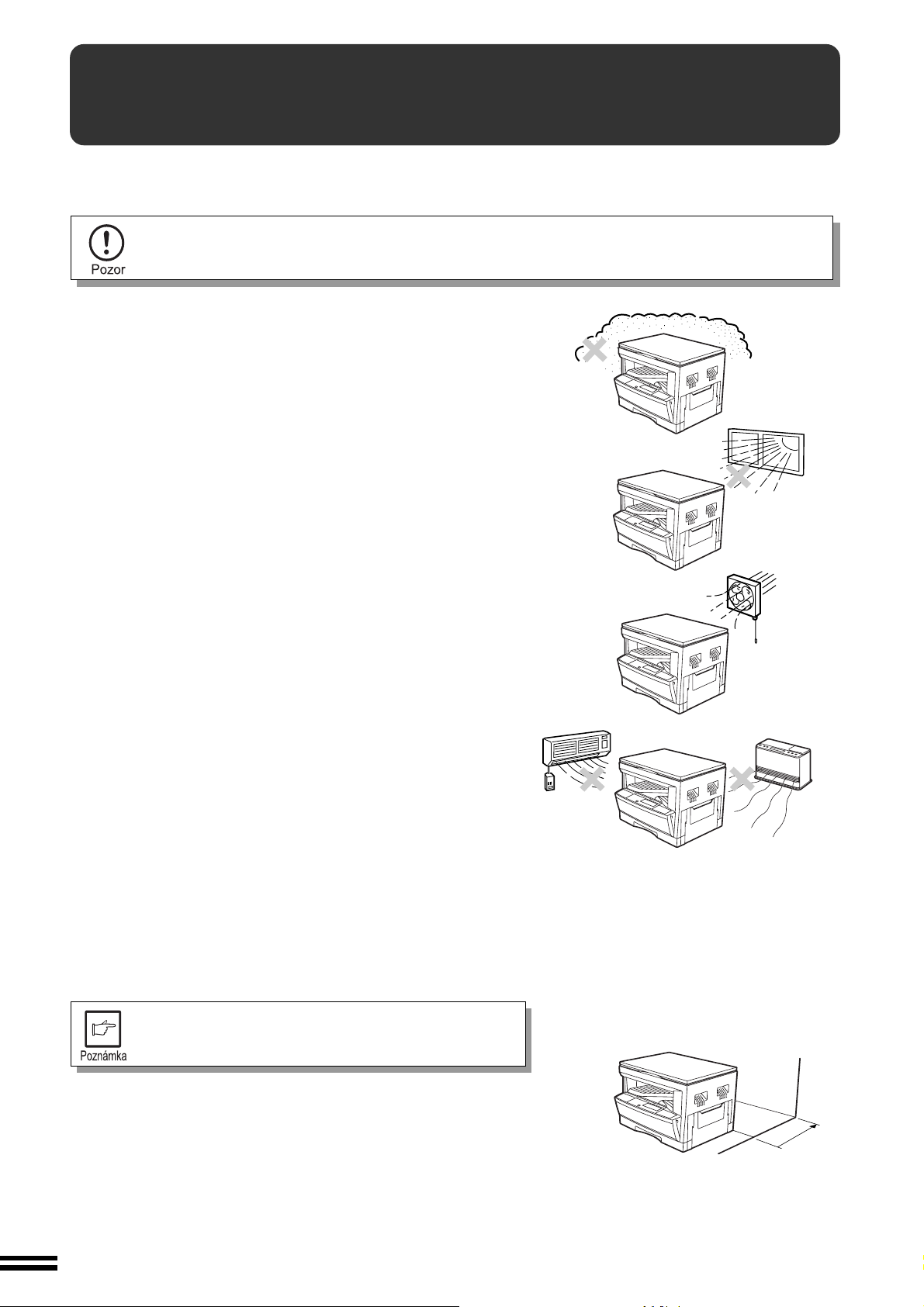
INŠTALÁCIA KOPÍRKY
ZAČÍNAME
Nesprávnou inštaláciou je možné kopírovacie zariadenie poškodiť. Pri prvnom inštalovaní
alebo pri následnom presune kopírky dbajte na nasledujúce pokyny.
Pri prenesení kopírky z chladného do teplého prostredia sa vo vnútri zariadenia môže vytvoriť vlhkosť.
Pri vzniku kondenzácie vodných pár nemusí zariadenie správne pracovať. Ponechajte v takom prípade
kopírku minimálne 2 hodiny v novom prostredí, predtým ako ju začnete používať.
Inštalácia kopírky
Neumiestňujte kopírku do ďalej uvedených priestorov:
●
Priestory s vysokou vlhkosťou alebo prašnosťou
●
Miesta, ktoré sú vystavené priamemu slnečnému žiareniu.
●
Zle vetrateľné priestory.
●
Tam, kde by bol prístroj vystavený prudkým zmenám teploty
a vlhkosti, napr. blízko klimatizácie alebo kúrenia.
Kopírovacie zariadenie by sa malo umiestniť v blízkosti
elektrickej sieťovej zásuvky, ktorá musí byť prístupná.
Vidlicu elektrického napájania zapojte len do takej sieťovej
zásuvky, ktorá vyhovuje požiadavkám kopírovacieho
zariadenia z hľadiska napätia a prúdu. Sieťová zásuvka musí
byť tiež správne uzemnená.
●
Požiadavky na elektrické napätie a prúd sú uvedené na štítku na
zadnej strane kopírovacieho zariadenia.
Kopírovacie zariadenie pripojte k sieťovej zásuvke, ktorá
nie je zároveň využívaná iným spotrebičom. Ak je k zásuvke
pripojené osvetľovacie teleso, môže jeho svetlo kolísať.
Dbajte na to, aby bol okolo kopírovacieho zariadenia dostatočný
priestor na vetranie a servisné práce.
8
10 cm
Page 11
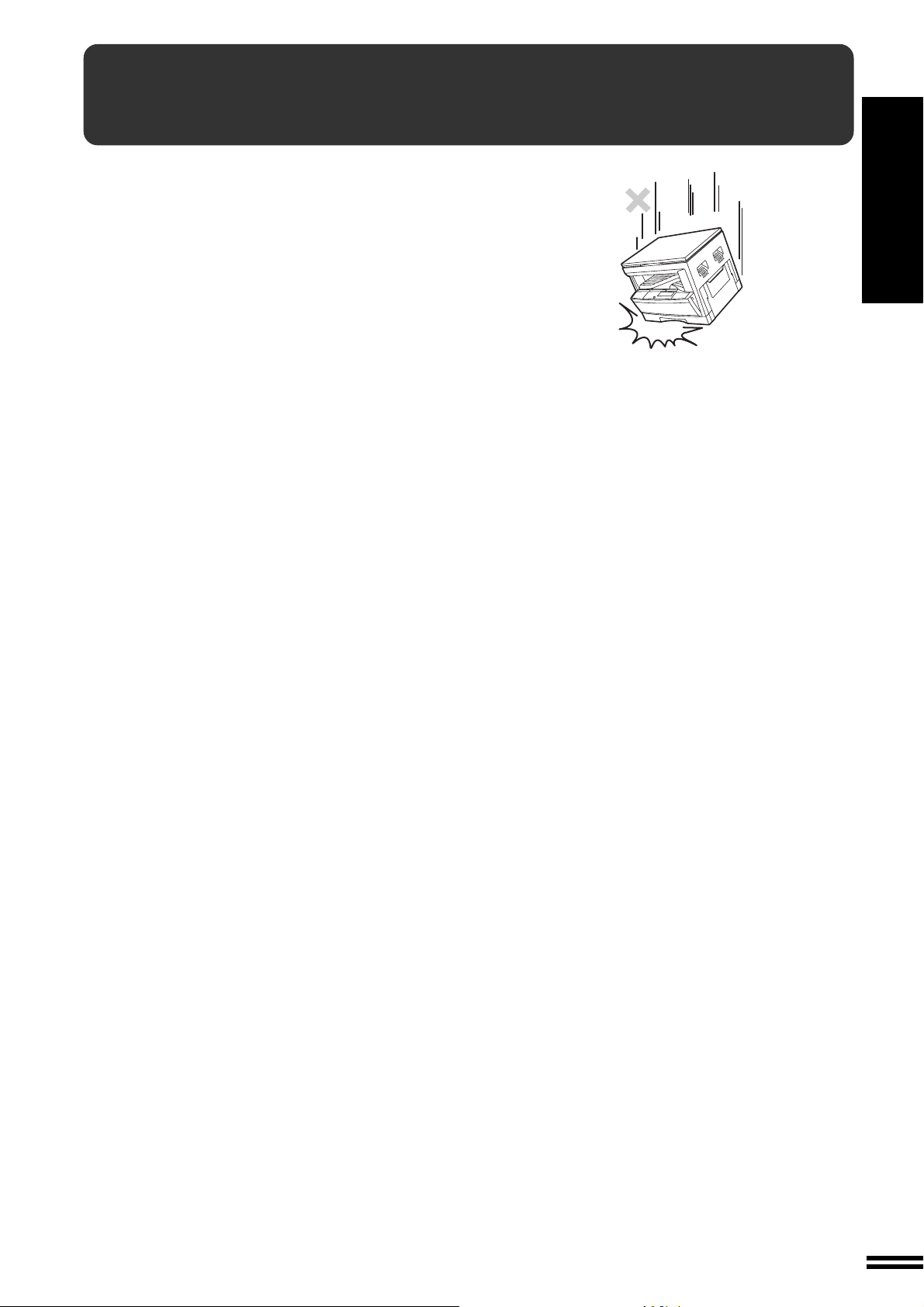
UPOZORNENIA
Pri používaní kopírovacieho zariadenia dbajte na nasledujúce pokyny.
Nevystavujte kopírovacie zariadenie pádu na zem, nárazom
alebo mechanickým nárazom iného predmetu.
Pred použitím skladujte kazety tonera na suchom tmavom mieste
v pôvodnom obale.
Ak sú vystavené priamemu slnečnému svetlu, môže sa to prejaviť zlou
kvalitou kópií.
Nedotýkajte sa povrchu (zelenej časti) svetlocitlivého valca.
Po dotyku sa môže povrch valca poškodiť, čo sa prejaví zlou kvalitou
kópií.
ZAČÍNAME
Upozornenia
9
Page 12
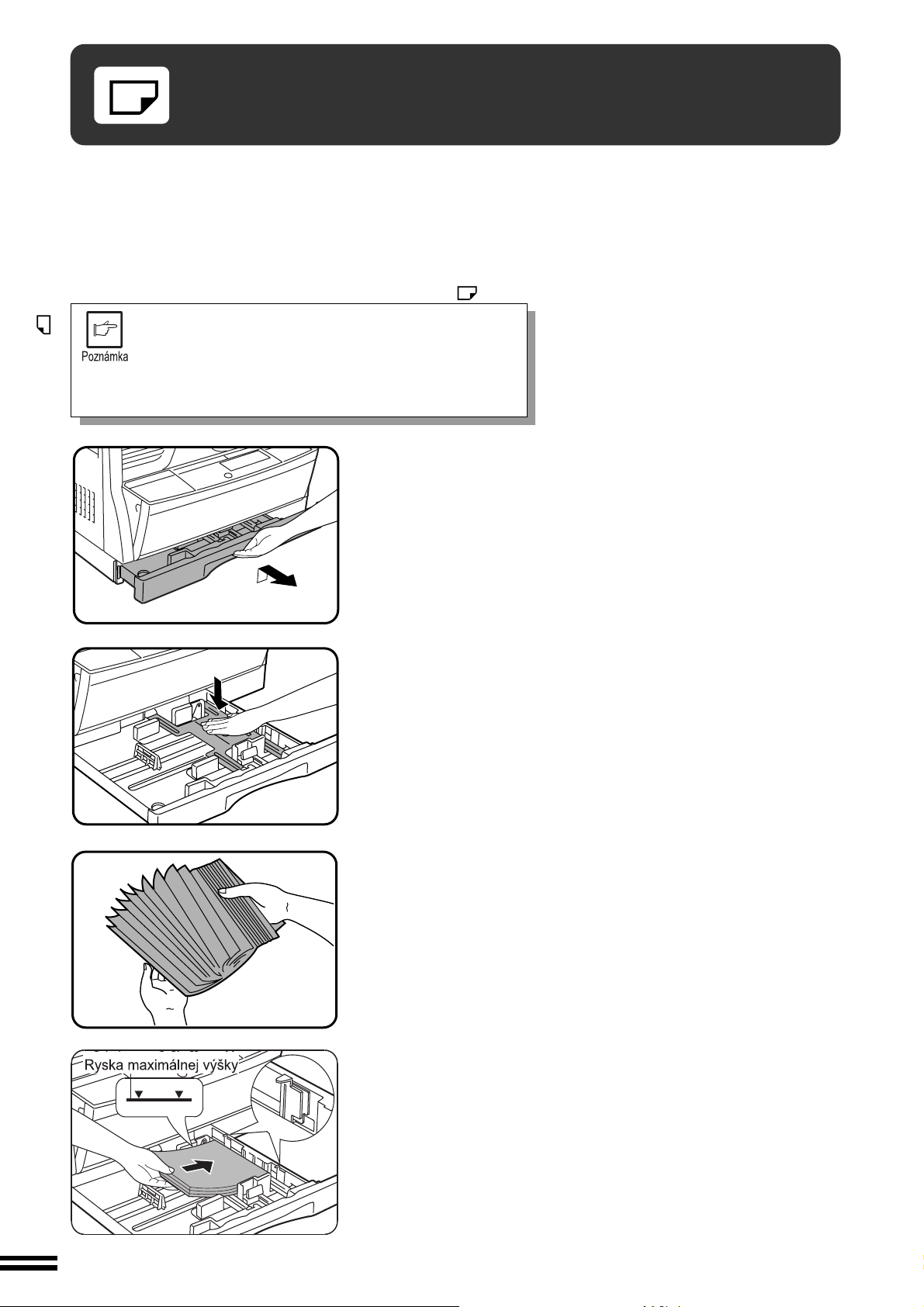
ZAKLADANIE PAPIERA
ZAČÍNAME
Na úsporu miesta je zariadenie vybavené jedným (AR-5015N) alebo
dvomi (AR-5120) prednými zásobníkmi, ktoré umožňujú jednoduché
založenie papiera. Najlepších kopírovacích výsledkov dosiahnete pri
používaní kopírovacieho papiera od firmy SHARP. (Viď strana 50.)
Ak na vybranej pozícii podávania nie je žiadny kopírovací papier alebo
ak vybraný zásobník papiera nie je inštalovaný alebo nie je inštalovaný
správne, rozsvieti sa ukazovateľ výzvy k vloženiu papiera ( ).
Keď v zásobníku papiera zmeníte formát papiera, musíte
Zakladanie papiera
tento formát zadať postupom uvedeným na strane 12
v krokoch 8 až 11. Ak to neurobíte, hrany kópií by mohli
byť zašpinené tonerom. Tiež nebudú správne pracovať
funkcie ako AUTOMATICKÁ VOĽBA PAPIERA (len pre
AR-5120) a AUTOMATICKÁ VOĽBA MERÍTKA .
Zľahka nadvihnite a vytiahnite zásobník až k zarážkam.
1
Stlačte prítlačnú dosku až zostane v spodnej polohe.
2
Podľa obrázku prevetrajte papier a vložte ho do
zásobníka. Okraje papiera musia byť pod rohovými
3
separátormi.
●
Pri každej zmene rozmeru vkladaného papiera sa musí zásobník
upraviť. Viď popis na ďaľšej stránke.
●
Založte papier pozdĺž vodiacich líšt.
●
Do zásobníka je možné vložiť až 250 listov papiera.
Papier nezakladajte nad rysku maximálnej výšky.
10
Zasuňte zásobník poriadne späť do kopírovacieho
zariadenia.
4
Page 13
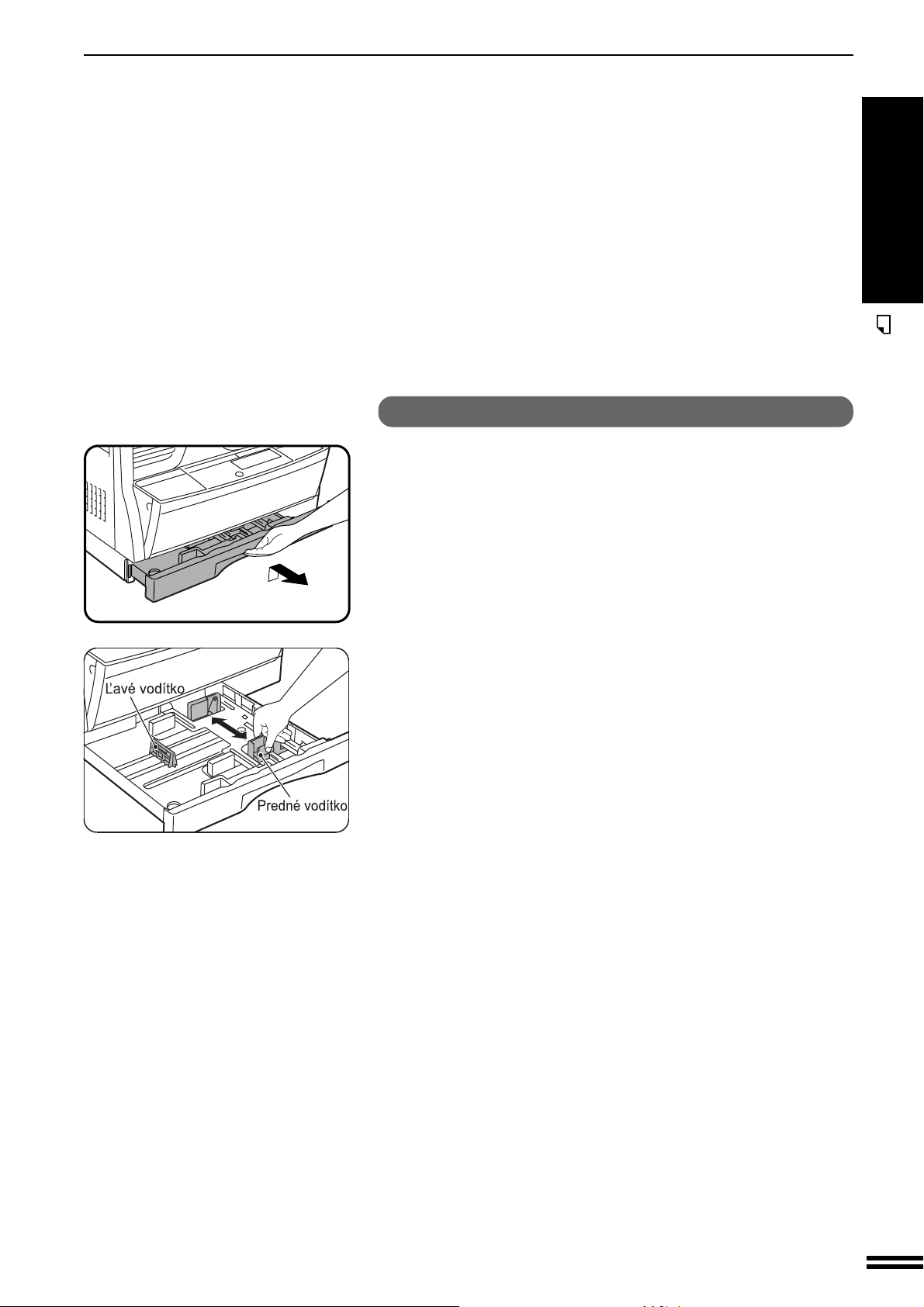
ZAKLADANIE PAPIERA
Zmena rozmerov zakladaného papiera
Zľahka vytiahnite zásobník až k zarážke.
1
ZAČÍNAME
Zakladanie papiera
Stlačte prítlačnú dosku až zostane v spodnej polohe.
2
Stlačte páčku predného vodítka a posuňte ho tak, aby
vyhovovalo šírke papiera.
3
Ľavé vodítko premiestnite do vhodnej drážky podľa
označenia v zásobníku.
4
●V spodnom zásobníku AR-5120 nie možné použiť rozmer
papiera A5.
Vložte kopírovací papier do zásobníka.
5
Do výklenku vpravo vpredu na zásobníku papiera
vložte príslušný štítok, oznamujúci založený formát
6
papiera.
Zasuňte zásobník poriadne späť do kopírovacieho
zariadenia.
7
11
Page 14
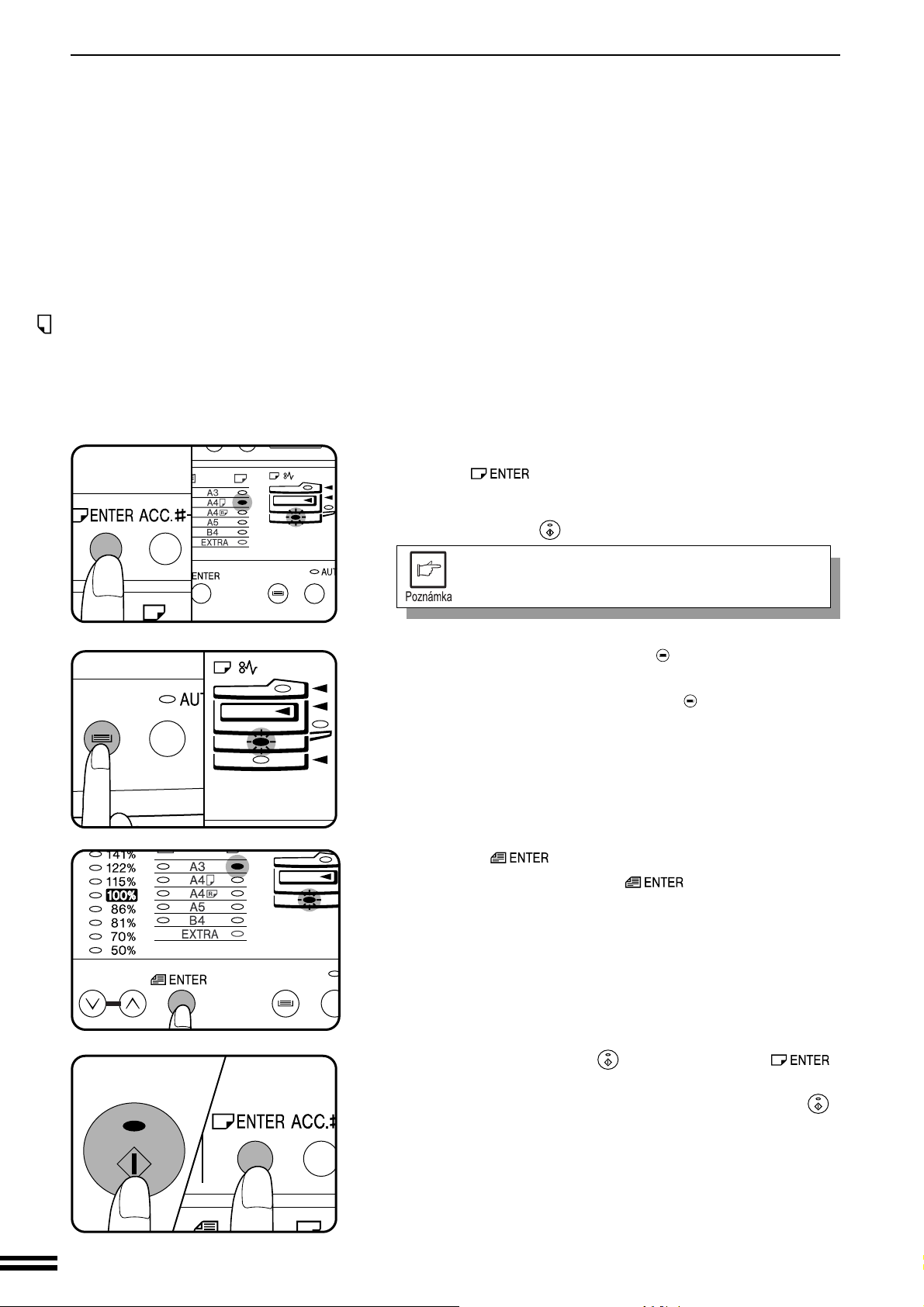
ZAKLADANIE PAPIERA
ZAČÍNAME
Zakladanie papiera
Ak chcete nastaviť vybratý rozmer papiera, stlačte
tlačidlo ( ).
8
●
Indikátor zvoleného zásobníka začne blikať a rozsvieti sa práve
nastavený rozmer papiera. Ostatné indikátory sú zhasnuté,
okrem indikátora ( ).
9
10
Pri samotnom kopírovaní nie je možné rozmer papiera
nastaviť.
Len pre AR-5120 Tlačidlom ( ) vyberte zásobník,
ktorého rozmery papiera nastavujete.
●
Po každom stlačení tlačidla ( ) bude indikátor
zodpovedajúceho zásobníka blikať.
Tlačidlom ( ) vyberte nastavený rozmer papiera.
●
Po každom stlačení tlačidla ( ) bude blikať indikátor
zodpovedajúceho rozmeru papiera.
12
Stlačte najskôr tlačidlo ( ) a potom tlačidlo ( ).
11
●
Len pre AR-5120 Ak chcete zmeniť nastavenie rozmerov
papiera iného zásobníka, opakujte po stlačení tlačidla ( )
kroky 9 až 10.
Page 15
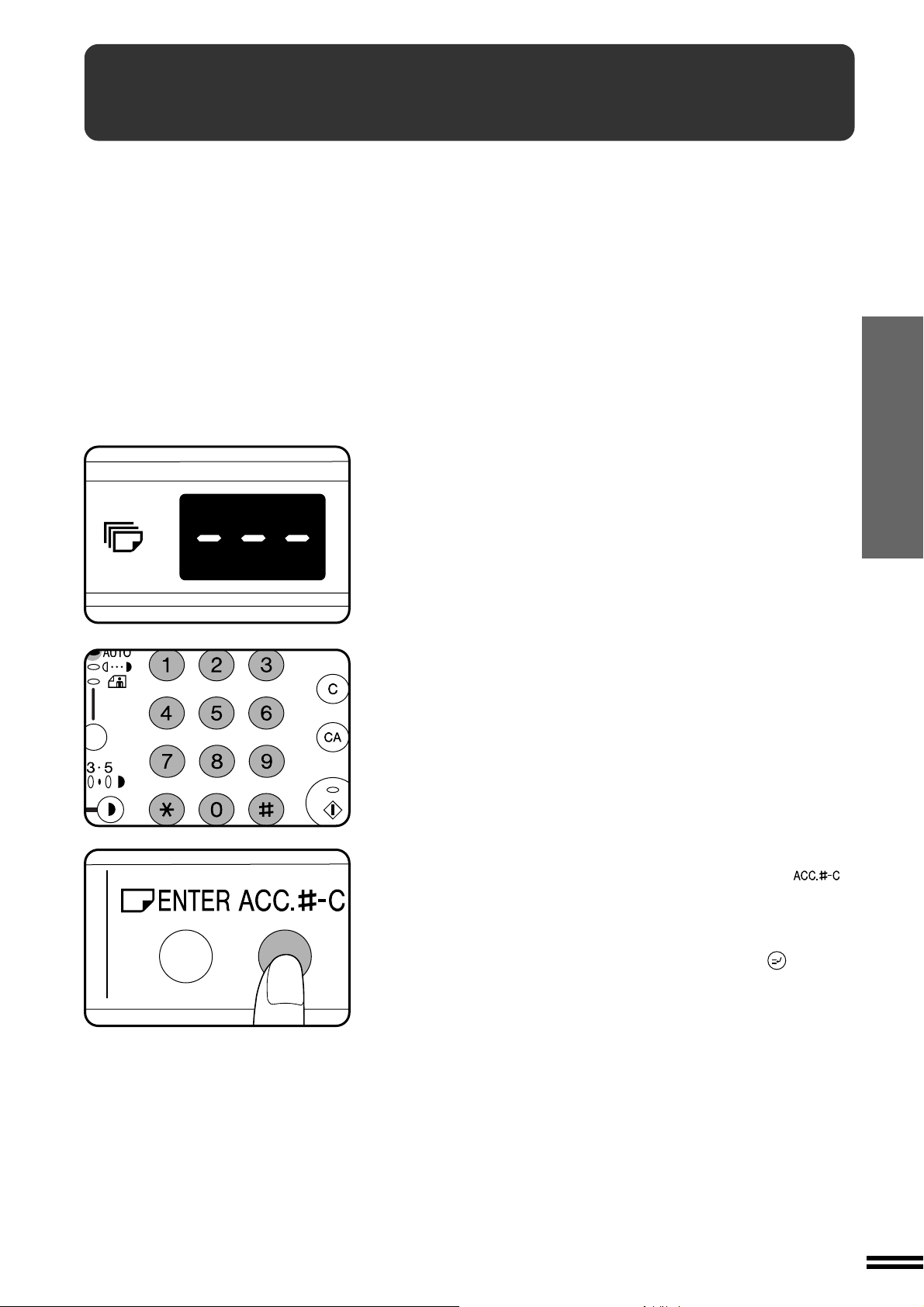
KONTROLNÉ ÚČTY
Ak bol tento kopírovací prístroj naprogramovaný na režim kontrolných
účtov (režim auditora), nebude pracovať, pokiaľ nebude zadané
pridelené 3-ciferné číslo účtu. Informácie o nastavení režimu
kontrolných účtov nájdete na strane 39.
Ak bol kopírovací prístroj naprogramovaný na režim kontrolných účtov,
na displeji počtu kópií sa na začiatku objaví "---".
KOPÍROVANIE
Použitím numerických tlačidiel zadajte číslo svojho
účtu.
1
●
Po zadaní každej číslice pomlčky na displeji počtu kópií miznú.
●
Po zadaní čísla sa displej počtu kópií zmení na 0.
●
Ak zadáte nesprávne číslo, na displeji počtu kópií sa opäť objaví
"---", čo znamená, že číslo nebolo akceptované.
Keď je kopírovanie ukončené, stlačte tlačidlo ( ).
2
●
Na displeji počtu kópií sa opäť objaví "---", označujúci režim
kontrolných účtov.
●
V režime kopírovania v priebehu prerušenia (pozri stranu 25)
stlačte po ukončení kopírovania tlačidlo INTERRUPT ( ). Obnovia
sa všetky pôvodné nastavenia a bude aktívne pôvodné číslo účtu.
Kontrolné účty
13
Page 16
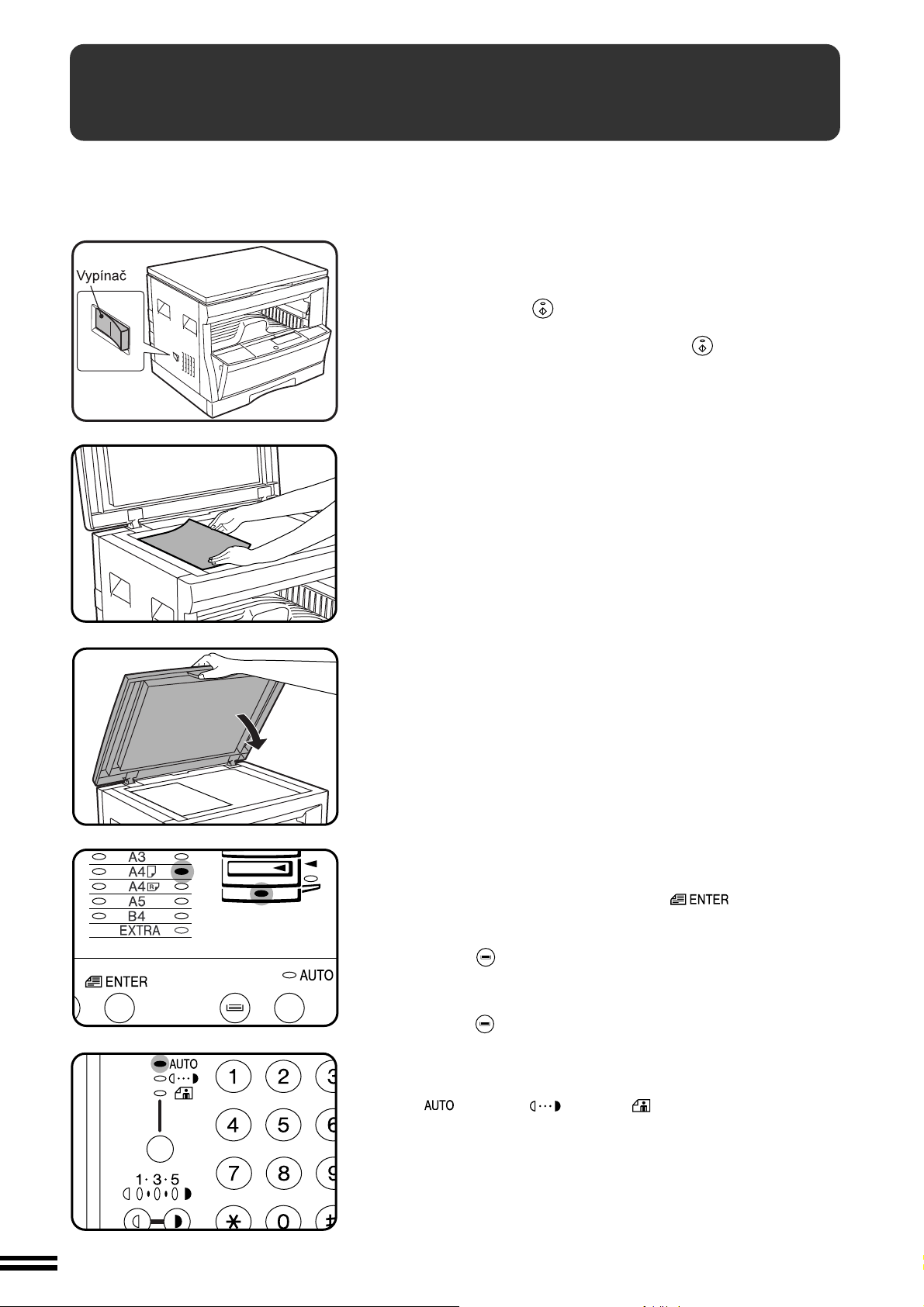
NORMÁLNE KOPÍROVANIE
KOPÍROVANIE
Normálne kopírovanie
Zapnite napájanie.
●
1
2
Približne 35 sekúnd bude trvať zahrievanie kopírovacieho prístroja.
Už počas zahrievania však môžete vykonať požadované nastavenia
a stlačiť tlačidlo ( ). Kopírovanie sa začne po zahriatí.
●
Ak bol kopírovací prístroj naprogramovaný na režim kontrolných
účtov, nerozsvieti sa ukazovateľ tlačidla ( ) a na displeji počtu
kópií sa objaví "---". Zadajte pridelené 3-ciferné číslo účtu. Pozri
stranu 13.
Položte originál lícnou stranou smerom nadol na sklo
originálov. Umiestnite ho podľa centrovacích značiek.
●
Pozdĺž úvodnej a koncovej hrany kópií sa môže objaviť prázdne
miesto (max. 4 mm). Aj pozdĺž ostatných hrán kópií sa môže
objaviť prázdne miesto (max. 4 mm celkovo).
Zatvorte kryt originálov.
3
Skontrolujte, či je veľkosť papiera v kazete zhodná
s veľkosťou originálu.
4
●
Len pre AR-5120 Stlačením tlačidla ( ) zadajte veľkosť
originálu. Automaticky sa bude podávať veľkosť papiera zhodná
s veľkosťou originálu. Podľa potreby je možné zvoliť stlačením
tlačidla ( ) inú kazetu.
●
Keď nie je v kazete založený papier požadovanej veľkosti, použite
bočný vstup a zapnite podávanie z bočného vstupu stlačením
tlačidla ( ).
Nastavte sýtosť kopírovania.
5
●
Tento kopírovací prístroj má tri režimy osvitu: AUTOMATICÝ
( ), RUČNÝ ( ) a FOTO ( ).
●
Štandardným počiatočným nastavením pre tento kopírovací prístroj
je automatický osvit. V tomto režime sú charakteristiky originálu
"prečítané" systémom osvitu a automaticky sú vykonané
nastavenia. Toto optimalizuje kontrast kópií znížením vplyvu
farebného alebo tieňovaného pozadia. Informácie o nastavení
úrovne automatického osvitu nájdete na strane 26.
14
Page 17
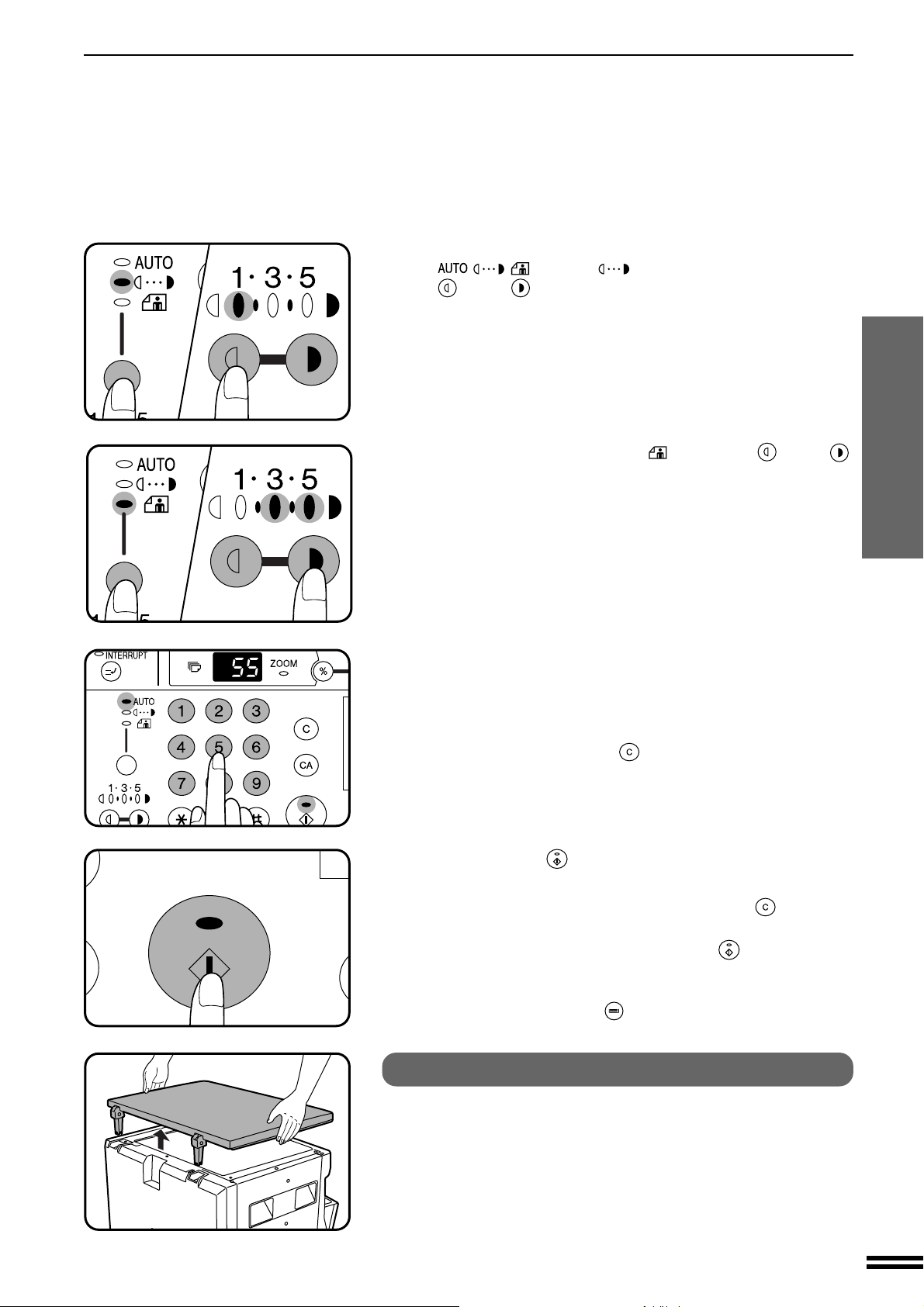
NORMÁLNE KOPÍROVANIE
●
Ak chcete sýtosť kopírovania nastaviť ručne, použite tlačidlo
( / / ) na výber ( ) a podľa želania nastavte tlačidlami
( ) alebo ( ) svetlejšie alebo tmavšie kópie.
●
Pri kopírovaní fotografií vyberte ( ) a tlačidlami ( ) alebo ( )
nastavte svetlejšie alebo tmavšie kópie.
●
Existuje 5 úrovní expozície, označovaných pomocou 3 indikátorov.
(Svieti jeden alebo dva indikátory.) Ak je vybratá napríklad úroveň
2, potom svietia súčasne dva indikátory úplne vľavo. Ak je vybratá
úroveň expozície 4, potom svietia súčasne dva indikátory úplne
vpravo.
KOPÍROVANIE
Normálne kopírovanie
Použitím numerických tlačidiel zadajte požadovaný počet
kópií.
6
●
Ak je na displeji počtu kópií zobrazené "0", bude zhotovená jedna
kópia.
●
Ak zvolíte chybný počet kópií, je možné toto číslo vymazať
stlačením tlačidla zrušenia ( ).
●
Pri kopírovaní na AR-5015N z voliteľného podávača SPF je možné
zhotoviť z originálov len jednu kópiu. Iný počet kópií nie je možné
zvoliť.
Stlačte tlačidlo ( ).
7
●
Po každej vytlačenej kópii sa zvolený počet kópií zníži o 1.
●
Ak chcete zastaviť kopírovanie, stlačte tlačidlo ( ).
●
Ak chcete opakovať rovnaký počet kópií pre iný originál, zameňte
pôvodný originál za nový a stlačte tlačidlo ( ).
●
Ak sa počas kopírovania minie papier vo vybranom zásobníku
a žiadny iný zásobník neobsahuje papier rovnakého formátu,
môžete použitím tlačidla ( ) vybrať bočný zásobník.
Zloženie krytu originálov
Kryt originálov je možné zložiť vtedy, ak potrebujete
kopírovať napr. objemnejšie originály. Zloženie sa
vykonáva podľa obrázku nadvihnutím smerom hore.
●
Nasadenie krytu sa vykoná opačným postupom.
15
Page 18
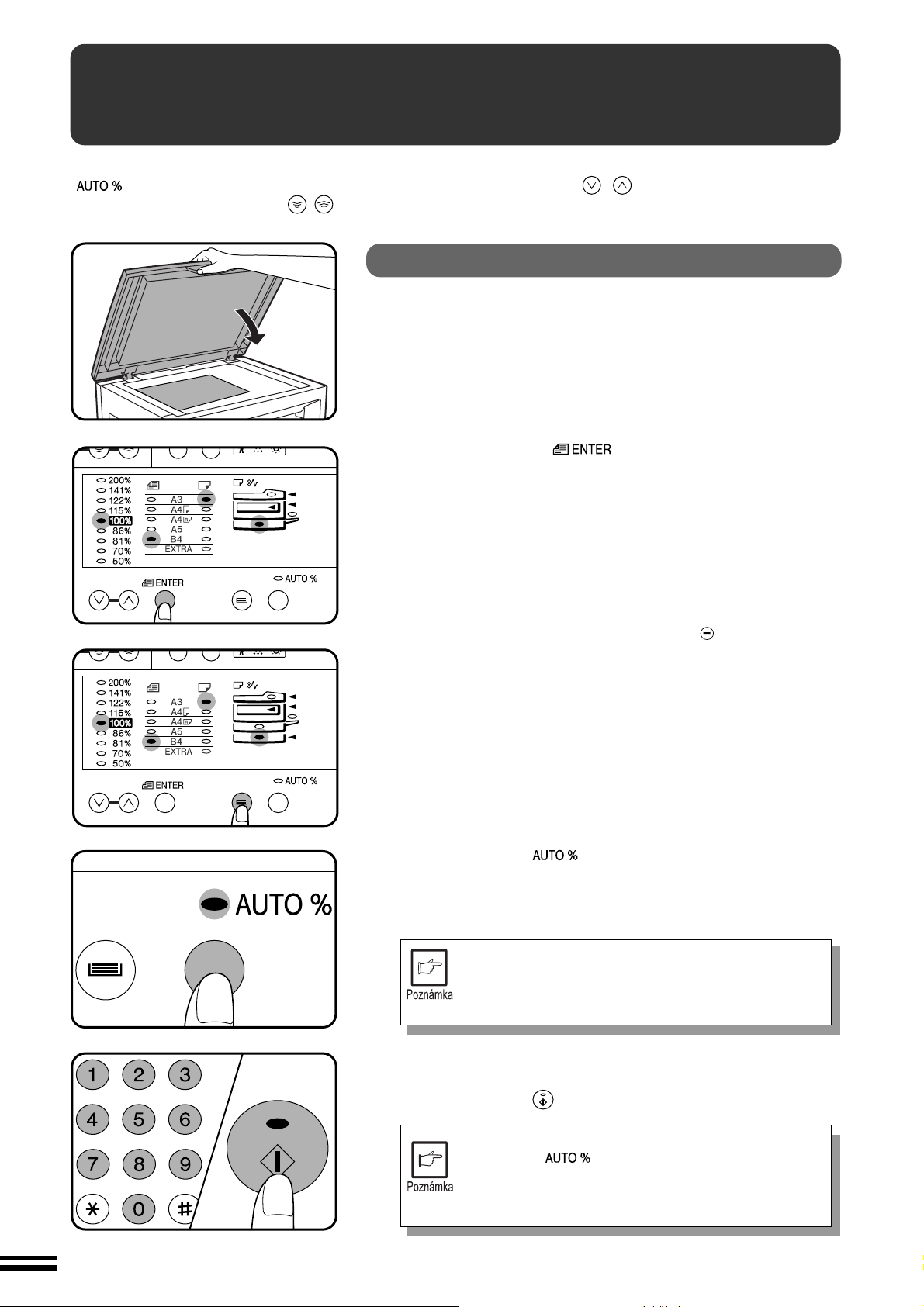
ZMENŠENIE/ZVÄČŠENIE/ZOOM
Merítko zmenšenia alebo zväščenia kópií sa môže nastaviť buď automaticky pomocou tlačidla
( ), alebo manuálne pomocou tlačidiel zväčšovania a zmenšovania ( , ), prípadne
pomocou tlačidiel funkcie zoom ( , ). Funkcia zoom umožňuje meniť merítko v rozsahu 50 %
až 200 % po krokoch 1 %.
Automatické merítko
Položte originál na sklo a kryt sklopte.
1
KOPÍROVANIE
Pomocou tlačidla ( ) zadajte rozmer originálu.
2
●
Táto funkcia nebude fungovať, ak je kopírovací papier
neštandardného formátu alebo ak je použitý bočný zásobník.
Zmenšenie/zvätšenie/zoom
Len pre AR-5120 Stlačením tlačidla ( ) zvoľte kazetu,
v ktorej je založený papier požadovanej veľkosti.
3
Stlačte tlačidlo ( ).
4
●
Zodpovedajúce merítko kopírovania sa nastaví automaticky.
●
Ak bliká indikátor pevného merítka, potom časť dokumentu nie je
možné skopírovať.
Ak nebudú rozmery a orientácia originálu zodpovedať
štandardným merítkam na vybratý zásobník, potom
začne blikať indikátor veľkosti originálu. Zmeňte
orientáciu originálu.
16
Zadajte počet požadovaných kópií.
5
Stlačte tlačidlo ( ).
6
●
Režim automatického merítka opustíte stlačením
tlačidla ( ).
●
V prípade, že kopírujete s touto funkciou a zároveň
s podávačom originálov SPF, potom bude režim
automatického merítka po dokončení kópií ukončený.
Page 19
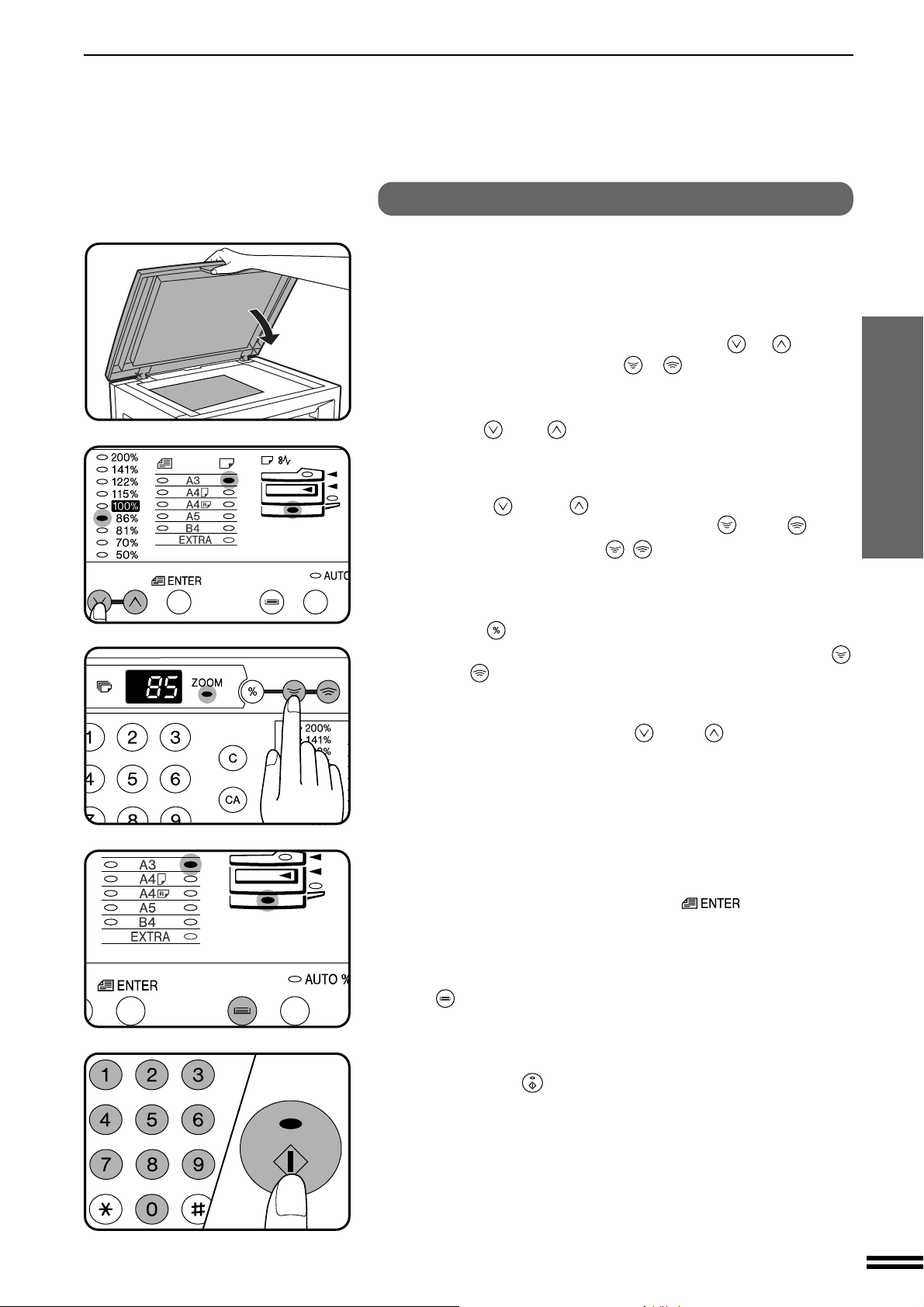
ZMENŠENIE/ZVÄČŠENIE/ZOOM
Manuálne
Položte originál na sklo a kryt sklopte.
1
Pomocou tlačidiel pevných merítok ( , ) alebo
pomocou tlačidiel zoom ( , ) zvoľte požadované
2
merítko.
●
Pevné merítka sa nastavia opakovaným stláčaním jedného zo
tlačidiel alebo až do rozsvietenia požadovaného merítka.
A. Pevné merítka na zmenšenie sú: 86%, 81%, 70% a 50%.
B. Pevné merítka na zväčšenie sú: 115%, 122%, 141% a 200%.
C. Merítka na funkciu zoom sú od 50% do 200% po krokoch 1%.
Tlačidlami alebo nastavte merítko približne a potom
nastavte merítko presne tlačidlami zoom alebo .
●
Po stlačení tlačidla zoom ( , ) sa rozsvieti indikátor funkcie
zoom a na displeji počtu kópií sa na 2 sekundy zobrazí merítko
kopírovania.
●
Ak chcete zobraziť merítko bez jeho zmeny, držte stlačené
tlačidlo ( ). Po uvoľnení tlačidla sa zobrazí opäť počet kópií.
●
Ak chcete meniť merítko zoom rýchlo, držte stlačené tlačidlo
alebo . Hodnota sa však zastaví na predvolených pomeroch
zmenšenia alebo zväčšenia. Na presunutie sa za tieto pomery
uvoľnite tlačidlo a potom ho opäť stlačte.
D. Merítko 1:1: Pomocou tlačidiel alebo nastavte merítko
späť na 100%.
KOPÍROVANIE
Zmenšenie/zvätšenie/zoom
Skontrolujte, či je v kazete založený papier požadovanej
veľkosti.
3
●
Len pre AR-5120 Stlačením tlačidla ( ) zadajte veľkosť
originálu. Podľa veľkosti originálu a zvoleného merítka sa
automaticky vyberie papier odpovedajúcej veľkosti. Pokiaľ bliká
indikátor merítka alebo zoom, veľkosť obrazu je väčšia ako
veľkosť papiera. Podľa potreby je možné zvoliť stlačením tlačidla
( ) inú kazetu.
Zvoľte počet požadovaných kópií a stlačte tlačidlo
kopírovania (
4
).
17
Page 20
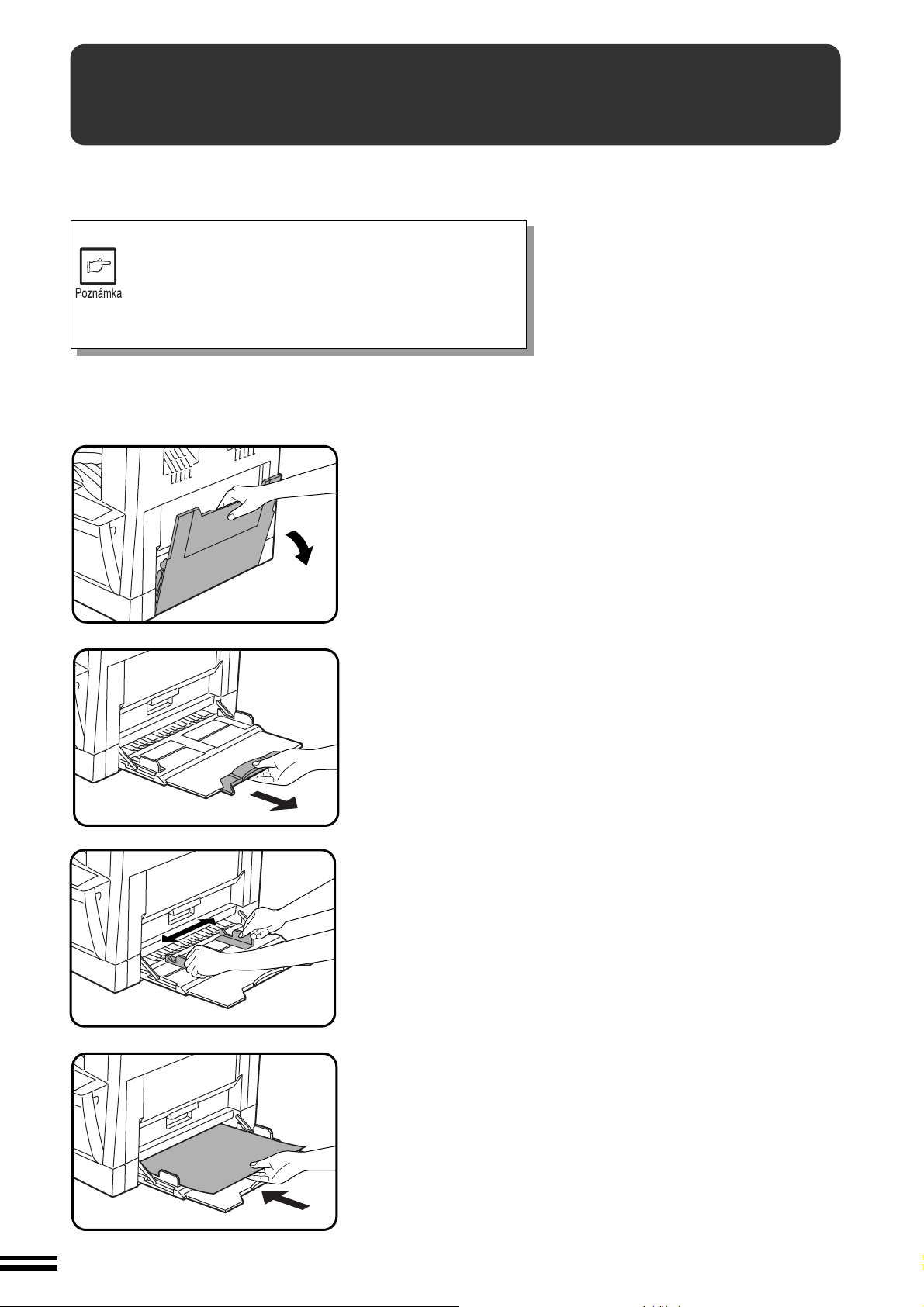
BOČNÝ VSTUP (špeciálne papiere)
Bočný vstup sa používa pri kopírovaní na priehľadné fólie a špeciálne
druhy papiera. Na bočný vstup je možné vložiť až 100 listov štandardného
kopírovacieho papiera.
Pri kopírovaní na špeciálne druhy papiera musí byť obraz
menší ako papier alebo fólia, na ktorú sa kopíruje. Ak je
obraz väčší ako kopírovací papier alebo fólia, potom sa na
okrajoch kópií môže objaviť zašpinenie. To platí i pri použití
štandardného kopírovacieho papiera, ak je tento papier
menší ako originál.
KOPÍROVANIE
Vyklopte bočný vstup.
1
Bočný vstup (špeciálne papiere)
●
Pri použití väčších rozmerov papiera B4 alebo A3 bočný vstup
roztiahnite.
Nastavte vodiace lišty podľa šírky papiera.
2
18
Na bočný vstup vložte kopírovací papier stranou, na
ktorú sa bude tlačiť dolu.
3
●
Na bočný vstup je možné vložiť až 100 listov štandardného
kopírovacieho papiera A6 až A3.
●
Papier formátu A6 sa musí do podávača zakladať užšou stranou
dopredu.
●
Priehľadné fólie, etikety a špeciálne papiere sa musia vkladať po
jednotlivých listoch. Toto neplatí pre obálky, ktorých je možné
založiť až 10.
●
Pri vkladaní novej dávky papiera najskôr vyberte zvyšný papier,
a nový papier vložte spoločne so zvyšným papierom.
●
Keď vkladáte obálky, presvedčte sa, že sú rovné a ploché.
Page 21

BOČNÝ VSTUP (špeciálne papiere)
Bočný vstup zvoľte pomocou tlačidla ( ).
4
KOPÍROVANIE
Pri použití špeciálnych druhov papiera ponechajte počet
kópií nastavený na 0. Ak kopírujete na štandardný
5
kopírovací papier alebo vo formáte obálky je možné
nastaviť požadovaný počet kópií.
Stlačte tlačidlo ( ).
6
Bočný vstup (špeciálne papiere)
19
Page 22

OBOJSTRANNÉ KOPÍROVANIE
Obojstranné kopírovanie je možné vykonávať pomocou bočného vstupu.
KOPÍROVANIE
Založte prvý originál na sklo a zhotovte kópiu.
1
●
Prvú kópiu je možné zhotoviť z ľubovolného zásobníka papiera.
Oboujstranné kopírovanie
Zameňte prvý originál za druhý originál a kryt sklopte.
2
●
Prvý i druhý originál zakladajte na sklo originálu v rovnakej
orientácii.
●
Ak sú originály vkladané horizontálne, musia byť na skle originálu
orientované obrátene, viď obrázok.
Obráťte prvú kópiu zľava doprava a položte ju na bočný
vstup.
3
●
Kópie zakladajte jednotlivo.
20
Stlačením tlačidla ( ) zvoľte bočný vstup.
4
Stlačte tlačidlo ( ).
5
Page 23

XY ZOOM
Funkcia XY ZOOM umožňuje nezávislú zmenu horizontálneho
a vertikálneho merítka.
Ak chcete používať funkciu XY Zoom spoločne s funkciou kopírovania
knihy, potom nastavte najskôr funkciu kopírovania knihy, a potom
funkciu XY ZOOM. (Zväčšenie nie je možné zvoliť).
KOPÍROVANIE XY zoom
Položte originál na sklo originálu a kryt sklopte.
1
Stlačte tlačidlo XY-ZOOM ( ).
2
●
Na displeji počtu kópií sa zobrazí aktuálne nastavenie merítka vo
vertikálnom smere.
Pomocou tlačidiel ( , ) a tlačidiel zoom ( , )
nastavte merítko vo vertikálnom smere.
3
●
Pomocou tlačidiel zmenšenia ( alebo zväčšenia ) nastavte
merítko vo vertikálnom smere približne a potom ho upresnite
pomocou tlačidiel zoom a . Na displeji počtu kópií sa
zobrazí nastavené merítko.
Stlačte tlačidlo ( ).
4
●
Zvolené merítko na vertikálnom smere bude vložené do pamäte
a na displeji počtu kópií sa zobrazí aktuálna hodnota merítka
v horizontálnom smere.
21
Page 24

XY ZOOM
KOPÍROVANIE
XY zoom
Pomocou tlačidiel ( , ) a tlačidiel zoom ( , )
nastavte merítko v horizontálnom smere podobne, ako
5
vo vertikálnom smere.
Stlačte tlačidlo ( ).
6
●
Zvolené merítko pre horizontálny smer bude vložené do pamäte a na
displeji počtu kópií sa zobrazí jeho aktuálna hodnota.
●
Ak chcete skontrolovať hodnoty nastavených merítok
v horizontálnom i vo vertikálnom smere, stlačte a držte stlačené
tlačidlo ( ). Obidve merítka sa budú striedavo zobrazovať.
Skontrolujte, či je založený v zásobníku papier
požadovanej veľkosti.
7
●
Jen AR-5120 Stlačením tlačidla ( ) zadajte veľkosť
originálu. Podľa veľkosti originálu a zvoleného merítka sa
automaticky vyberie papier odpovedajúcej veľkosti.
Zvoľte požadovaný počet kópií.
8
●
Pri kopírovaní na AR-5015N z voliteľného podávača SPF je možné
zhotoviť z originálov len jednu kópiu. Iný počet kópií nie je možné
zvoliť.
Stlačte tlačidlo ( ).
9
22
●
Ak chcete opäť zmeniť merítko, stlačte tlačidlo ( ,
) alebo tlačidlá zoom ( , ). Potom pokračujte
ďalej od vyššie uvedeného kroku 3.
●
Ak chcete túto funkciu ukončiť, stlačte tlačidlo
XY-ZOOM ( ).
Page 25

INVERZNÉ KOPÍROVANIE
Pomocou tejto funkcie sa vykonáva inverzné zobrazenie originálneho
dokumentu.
●
Po zvolení funkcie prechádza kopírovacie zariadenie automaticky
do režimu ručnej expozície. Iné režimy expozície nie je možné
zvoliť.
Aj po ukončení tejto funkcie zostáva kopírovacie zariadenie
v režime ručnej expozície.
Položte originál na sklo a kryt sklopte.
1
KOPÍROVANIE Inverzné kopírovanie
Stlačte tlačidlo ( ).
2
Skontrolujte veľkosť papiera.
3
●
Len pre AR-5120 Stlačením tlačidla ( ) zadajte veľkosť
originálu. Automaticky sa bude podávať veľkosť papiera zhodná
s veľkosťou originálu.
Vykonajte ďaľšie požadované voľby a stlačte tlačidlo
kopírovania ( ).
4
23
Page 26

DVOJSTRÁNKOVÉ KOPÍROVANIE
KOPÍROVANIE
Dvojstránkové kopírovanie
Funkcia umožňuje kopírovanie dvoch originálov umiestených vedľa
seba na skle. Funkcia je výhodná na kopírovanie kníh a iných viazaných
dokumentov. Ak by bola vybratá funkcia automatickej voľby merítka,
potom už túto funkciu nie je možné zvoliť.
Ak používate funkciu dvojstránkoveho kopírovania spoločne s funkciou
XY ZOOM, potom je potrebné najskôr nastaviť funkciu dvojstránkové
kopírovanie a až potom funkciu XY ZOOM. (Zväčšenie nie je možné).
Položte obidva originály na sklo tak, aby stred medzi
stránkami bol zarovnaný so značkou (
1
originálov sklopte.
●
Stránku, ktorú chcete kopírovať ako prvú umiestnite na pravú
stranu od značky.
A4). Kryt
Stlačte tlačidlo ( ).
2
Skontrolujte veľkosť papiera.
3
●
Veľkosť kopírovacieho papiera musí byť A4.
Nastavte počet požadovaných kópií.
4
24
Stlačte tlačidlo ( ).
5
Page 27

PRERUŠENIE KOPÍROVANIA
Tlačidlo prerušenia kopírovania sa používa na prerušenie dlhého
kopírovania, aby sa mohla vykonať iná úloha.
Stlačte tlačidlo ( ).
●
1
Kopírovacie zariadenie prejde do východzieho nastavenia.
●
Ak má zariadenie pomocou programu č. 10 zapnutú funkciu
auditora, zobrazí sa na displeji počtu kópií " - - - ". Pomocou
numerickej klávesnice zadajte 3-miestne číslo vášho účtu. Počet
kópií v prerušenom kopírovaní bude pripočítaný k tomuto účtu. Viď
strana 13.
●
Ak je zabudovaný podávač originálov SPF, zastaví sa kopírovacie
zariadenie po ukončení kopírovania originálov, ktoré už boli
zavedené do podávača SPF.
KOPÍROVANIE Prerušenie kopírovania
Keď sa kopírovací prístroj zastaví, odstráňte originál(y)
a vložte originál(y) pre kopírovanie v priebehu
2
prerušenia.
Zvoľte požadované funkcie kopírovacieho zariadenia.
3
Nastavte počet požadovaných kópií.
4
●
Pri kopírovaní na AR-5015N z voliteľného podávača SPF je možné
zhotoviť z originálov len jednu kópiu. Iný počet kópií nie je možné
zvoliť.
Stlačte tlačidlo ( ).
5
Po skončení kopírovania stlačte opäť tlačidlo ( ), čím
sa ukončí režim prerušeného kopírovania a vyberte
6
originál na prerušené kopírovanie.
●
Automaticky sa obnovia parametre predchádzajúcej úlohy tj.
počet kópií, merítko, expozície i veľkosť papiera.
Vložte pôvodný originál do zariadenia a na pokračovanie
v práci stlačte tlačidlo ( ).
7
NASTAVENÍ NASTAVENIE
25
Page 28

NASTAVENIE AUTOMATICKEJ EXPOZÍCIE
Úroveň automatickej expozície je možné nastaviť tak, aby vyhovovala
vašim potrebám.
Úroveň expozície sa nastavuje buď na kopírovanie zo skla originálov,
alebo na kopírovanie s využitím podávača originálov SPF. Ak chcete
nastaviť úroveň expozície pre voliteľný podávač originálov SPF,
položte originál na podávač SPF a pred prechodom na krok
1 skontrolujte, či sa indikátor podávača SPF rozsvieti. Pri nastavovaní
úrovne expozície pre sklo originálov skontrolujte, či indikátor podávača
nesvieti.
KOPÍROVANIE
Pomocou tlačidla expozície ( / / ) vyberte
fotorežim ( ).
1
Nastavenie automatickej expozície
Stlačte a držte stlačené tlačidlo expozície ( / /
2
3
) asi 5 sekúnd.
●
Indikátor ( ) zhasne a indikátor AUTO začne blikať.
●
Jeden alebo dva indikátory (zodpovedajúce aktuálne nastavenej
úrovni expozície) sa rozsvietia. Výrobné nastavenie je na úroveň
expozície 3.
Podľa potreby upravte expozíciu pomocou tlačidiel
( ) alebo ( ).
26
Stlačte tlačidlo ( / / ).
4
●
Indikátor AUTO prestane blikať a začne svietiť neprerušovane.
●
Táto nastavená úroveň expozície zostane nastavená až do ďaľšej
zmeny, ktorá by sa vykonala opäť podľa vyššie uvedeného
postupu.
Page 29

REŽIM ÚSPORY TONERA
Týmto úsporným režimom je možné v automatickom a ručnom režime
expozície ušetriť až 10 % tonera. Kópie vytvorené v úspornom režime
budú svetlejšie, ale postačujúce na bežné použitie. Výberom režimu
úspory tonera sa neovplyvní expozícia fotorežimu. Nižšie je uvedený
postup na nastavenie režimu úspory tonera.
Stlačte tlačidlo expozície ( / / ) vyberte ručný
režim ( ).
1
KOPÍROVANIE Režim úspory tonera
Držte tlačidlo expozície ( / / ) stlačené asi
5 sekúnd.
2
●
Indikátor ( ) zhasne a indikátor ( ) začne blikať.
●
Indikátor expozície 5 sa rozsvieti čo značí, že je zvolený režim
štandardnej spotreby tonera.
Stlačením tlačidla zosvetlenia ( ) zapnete režim úspory
tonera.
3
●
Indikátor expozície 1 sa rozsvieti čo značí, že je zvolený režim
úspory tonera.
Stlačte tlačidlo expozície ( / / ).
4
●
Indikátor ( ) prestane blikať a začne svietiť neprerušovane.
Teraz je režim úspory tonera zapnutý.
●
Ak sa chcete vrátiť do štandardného režimu, opakujte vyššie
uvedený postup, ale v kroku 3 použite tlačidlo stmavenia ( ) pre
voľbu expozície “5”.
27
Page 30

VÝMENA KAZETY TONERA
Akonáhle sa rozsvieti indikátor doplnenia tonera ( ), bude treba skoro
vymeniť tonerovú kazetu. Pripravte si preto novú kazetu. Akonáhle
začne indikátor doplnenia tonera ( ) blikať, kazetu je treba vymeniť,
ináč nie je možné kopírovať. Tonerovú kazetu vymeňte podľa postupu,
uvedeného nižšie.
Počas dlhodobého kopírovania tmavých originálov
môže začať indikátor doplnenia tonera blikať
a kopírka sa zastaví. Kopírka si počas asi 2 minút
sama nastaví koncentráciu tonera, a potom sa indikátor
( ) opäť rozsvieti. Stlačením tlačidla ( ) môžete
pokračovať v kopírovaní.
Sklopte dole bočný vstup. Zľahka nadvihnite bočný kryt
a vysuňte ho.
1
UKAZOVATELE
STAVU
Pre dosiahnutie najlepších výsledkov
používajte len originálny spotrebný materiál
firmy SHARP, ktorý je na balení označený
symbolom GENUINE SUPPLIES.
GENUINE SUPPLIES
Výmena kazety tonera
Zľahka zatlačte na strany predného krytu a kryt odklopte.
2
Zatlačte na uvoľňovaciu páčku kazety tonera a vytiahnite
kazetu von. Kazetu pri vyťahovaní ľahko nadvihnite
3
ľavou rukou v mieste zelenej nálepky.
●
Starú kazetu tonera likvidujte podľa pokynov vášho predajcu.
Na kazetu po vybratí neklepte a netraste s ňou. Z kazety
by mohol vypadávať zbytkový toner. Kazetu ihneď
uložte do plastového sáčku, ktorý je v krabici s novou
kazetou.
Vyberte novú kazetu zo sáčku. Kazetu uchopte na
obidvoch stranách a vodorovne ju čtyrikrát alebo päťkrát
4
pretrepte. Po pretrepaní z kazety odstráňte pásku.
28
Kazetu držte vždy len za úchytku. Nedržte kazetu za
uzávierku. Kazetou traste len vtedy, keď nie je strhnutá
tesniaca páska.
Page 31

VÝMENA KAZETY TONERA
Kazetu opatrne posuňte vo vodítkách do stroja až na
doraz.
5
Keď je na kazete prach alebo špina, pred zasunutím do
stroja ju očistite.
Stiahnite pásku uzávierky. Uzávierku celú vytiahnite
z kazety tonera. Uzávierku zahoďte.
6
Zavrite predné dvierka zatlačením na oboch stranách
a potom tiež zavrite pravý bočný kryt. Indikátor doplnenia
7
tonera zhasne.
Najprv zavrite predné dvierka a potom bočný kryt. Pri
obrátenom poradí zavierania by mohlo dôjsť k poškodeniu
krytov.
Aj po nainštalovaní novej kazety tonera sa može stať, že
sa zelený indikátor v tlačidle( ) nerozsvieti a indikuje
tak, že kopírovanie nie je možné (nie je doplnené
dostatočné množstvo tonera). V tomto prípade otvorte
a zatvorte bočný kryt. Kopírka si bude po dobu asi 2
minút doplňovať toner, a potom bude možné pokračovať
v kopírovaní.
Zistenie zásoby tonera
Pre zistenie množstva zbývajúceho tonera v kazete postupujte podľa
popisu nižše.
Stlačte a držte aspoň 5 sekúnd stlačené tlačidlo
zosvetlenia ( ) až začnú blikať všetky varovné
1
indikátory ( , , , a ) a na displeji sa zobrazí
“––”.
UKAZOVATELE
STAVU
Výmena kazety tonera
Stlačte a držte aspoň 5 sekúnd stlačené tlačidlo ( ).
2
●
Na displeji sa zobrazí približne v percentách množstvo zbývajúceho
tonera v kazete ("100", "75", "50", "25" alebo "10"). Pri množstve
menej ako 10% sa zobrazí "LO".
Stlačte tlačidlo zosvetlenia ( ).
3
●
Všetky varovné indikátory zhasnú.
29
Page 32

ZABLOKOVANIE PAPIERA
Ak dôjde k zablokovaniu papiera, kopírovacie zariadenie
sa zastaví. Začne blikať indikátor ( ) a červený blikajúci
indikátor určuje približne miesto zariadenia, kde papier
uviazol. Ak dôjde pri vyťahovaní papiera k jeho roztrhnutiu,
odstráňte všetky zostávajúce kúsky.
Najskôr zaistite miesto zablokovania papiera.
AR-5015 N AR-5120
UKAZOVATELE
STAVU
( str. 58)
( str. 30, 33)
Dávajte predovšetkým pozor, aby nedošlo k poškodeniu
svetlocitlivého valca.
Ak dôjde k zablokovaniu papiera pri voliteľnom
príslušenstve, postupujte podľa príslušných kapitol tohoto
návodu na obsluhu.
( str. 58)
( str. 30, 33)
( str. 34)
Zablokovanie papiera
Zablokovanie na bočnom vstupe
Zľahka vytiahnite zablokovaný papier.
1
Opatrne nadvihnite a povytiahnite bočný kryt až
k zarážkam. Potom kryt opäť zatvorte.
2
●
Indikátor zablokovania ( ) zhasne.
Zablokovanie papiera v kopírke
Sklopte dolu bočný vstup. Zľahka nadvihnite bočný kryt
a odsuňte ho až k zarážkam.
1
30
Page 33

ZABLOKOVANIE PAPIERA
Zistite miesto, kde došlo k zablokovaniu papiera. Podľa
ďalej uvedených pokynov vyberte zablokovaný papier.
2
A. Zablokovanie papiera pri podávaní
Zatlačte zľahka na obidve strany predného krytu a kryt
otvorte.
1
Vyberte zablokovaný papier. Pri vyberaní papiera si
môžete pomôcť otáčaním ovládača v smere šípky.
2
Oblasť fixácie je horúca. Dbajte na zvýšenú opatrnosť.
Pri vyberaní papiera sa nedotýkajte povrchu svetlocitlivého
valca (zelená plocha). Mohlo by to spôsobiť poškodenie
valca a zlé kópie.
Tlakom obidvoch rúk zatvorte predný kryt, a potom
zatvorte bočný kryt.
3
●
Indikátor zablokovania ( ) zhasne.
Pri zatváraní krytov najskôr zatvárajte predný kryt,
a potom bočný kryt. Pri nesprávnom poradí pri zatváraní
sa môžu kryty poškodiť.
UKAZOVATELE
STAVU
Zablokovanie papiera
B. Zablokovanie papiera vo fixačnej jednotke
Zatlačte zľahka na obidve strany predného krytu a kryt
otvorte.
1
31
Page 34

ZABLOKOVANIE PAPIERA
Otáčajte ovládačom v smere šípky.
2
Opatrne vyberte zablokovaný papier. Aby sa vybratie
papiera uľahčilo, môžete stlačiť obidve uvoľňovacie
3
páčky fixácie dolu. Po odstránení papiera vráťte páčky
do pôvodnej polohy.
Oblasť fixácie je horúca. Dbajte na zvýšenú opatrnosť.
UKAZOVATELE
STAVU
Zablokovanie papiera
●
Pri vyberaní papiera sa nedotýkajte povrchu
svetlocitlivého valca (zelená plocha). Mohlo by to
spôsobiť poškodenie valca a zlé kópie.
●
Dajte tiež pozor na nezafixovaný toner na povrchu
papiera.
Tlakom oboch rúk zatvorte predný kryt, a potom zatvorte
bočný kryt.
4
●
Indikátor zablokovania ( ) zhasne.
Pri zatváraní krytov najskôr zatvárajte predný kryt,
a potom bočný kryt. Pri nesprávnom poradí pri zatváraní
sa môžu kryty poškodiť.
C. Zablokovanie papiera na dráhe papiera
Otvorte vodítko papiera stlačením výstupkov na oboch
jeho stranách a vyberte zablokovaný papier.
1
Oblasť fixácie je horúca. Dbajte na zvýšenú opatrnosť.
32
Ak nemôžete vybrať zablokovaný papier podľ a
predcházajúceho kroku a papier je v tejto časti
2
zariadenia vidieť, vtiahnite papier do výstupnej časti
zariadenia.
Page 35

ZABLOKOVANIE PAPIERA
Zatlačením na rukoväť bočného krytu ho zatvorte.
3
●
Indikátor zablokovania ( ) zhasne.
Zablokovanie v kazete papiera (horná
kazeta modelu AR-5120)
Pred vytiahnutím kazety skontrolujte, či nezostal žiadny zablokovaný
papier v stroji. Viď strana 30.
Kazetu ľahko nadvihnite, vytiahnite ju a vyberte
zablokovaný papier.
1
Kazetu zasuňte do pôvodnej polohy.
2
UKAZOVATELE
STAVU
Zablokovanie papiera
Nadvihnite ľahko bočný kryt a odsuňte ho až k zarážkam.
Tlakom na rukoväť bočného krytu ho zatvorte.
3
●
Indikátor zablokovania ( ) zhasne.
33
Page 36

ZABLOKOVANIE PAPIERA
Zablokovanie v dolnej kazete papiera (len
pre model AR-5120)
Uchopte rúčku dolného bočného krytu a opatrne kryt
otvorte.
1
Vyberte zablokovaný papier.
2
●
Dávajte pozor, aby sa papier v priebehu odstraňovania neroztrhol.
UKAZOVATELE
STAVU
Zablokovanie papiera
Ak zaseknutý papier nie je v kroku 2 vidno, opatrne
nadvihnite, vytiahnite dolnú kazetu papiera a vyberte
3
zablokovaný papier.
●
Dávajte pozor, aby sa papier v priebehu odstraňovania neroztrhol.
Kazetu zasuňte do pôvodnej polohy.
4
34
Zatvorte dolný bočný kryt.
5
●
Indikátor zblokovania ( ) zhasne.
Page 37

VÝMENA DEVELOPERA
Keď sa rozsvieti indikátor výmeny developera , je potrebné developer
vymeniť.
VÝMENU DEVELOPERA MOŽE VYKONAŤ LEN AUTORIZOVANÝ
SERVISNÝ TECHNIK FIRMY SHARP. Spojte sa preto čo najskôr
s vaším servisným strediskom.
ÚDRŽBA STROJA
Keď sa rozsvieti indikátor údržby , je potrebné, aby autorizovaný
servisný technik vykonal údržbu stroja. Spojte sa preto čo najskôr
s vaším servisným strediskom.
UKAZOVATELE
STAVU
Výmena developera/
Údržba stroja
35
Page 38

UŽÍVATEĽSKÉ PROGRAMY
Pomocou užívateľských programov sa volia, menia a rušia parametre
určitých funkcií.
Zoznam užívateľských programov
Kopírka má k dispozícii následujúce užívateľské programy.
Program č. Názov programu Popis
1 Návrat displeja Program nastavuje čas, po ktorom sa kopírovacie zariadenie vráti po
dokončení kopírovania do východiskového nastavenia.
2 Režim predhrievania Program nastavuje čas, ktorý uplynie, než kopírovacie zariadenie prejde
po ukončení kopírovania do režimu predhrievania. Viď strana 43.
3 Časovač vypnutia Program nastavuje čas, ktorý uplynie, než kopírovacie zariadenie prejde po
ukončení kopírovania do režimu auto vypnutia zariadenia. Strana 43.
4 Priebežné podávanie Ak je nainštalovaný podávač originálov SPF, potom tento program
podávača* umožňuje zapnutie (vypnutie) režimu priebežného podávania. Strana 57.
5 Automatické vypnutie Program umožňuje zapnutie (vypnutie) režimu automatického vypnutia
zariadenia. Viď strana 43.
8 Auto volba papiera** Program umožňuje zapnutie (vypnutie) režimu automatickej voľby papiera.
Viď strana 7.
9 Auto prepínanie Zapína (vypína) režim automatického prepínania zásobníkov, ak v pôvodnom
zásobníkov** zásobníku došiel papier. (Prepínanie nie je možné pre bočný vstup.)
10 Kontrolné účty Program umožňuje zapnutie (vypnutie) režimu auditora, pomocou ktorého
(režim auditora) sa riadi prístup ku kopírovaniu. Viď strana 13.
11 Otvorenie účtu Program umožňuje zavedenie čísla účtov na prístup ku kopírovaniu.
VŠEOBECNÉ INFORMÁCIE
12 Zmena čísla účtu Program umožňuje zmeniť číslo účtu na prístup ku kopírovaniu.
13 Zrušenie účtu Program umožňuje zrušiť čísla účtov na prístup ku kopírovaniu.
14 Počet kópií na účte Program zobrazuje celkový počet kópií, ktoré ste vykonali na účtoch.
15 Vynulovanie účtu Vynuluje všetky účty alebo len vybraté účty na nulový počet kópií.
Užívateľské programy
* Tieto programy ovplyvnia činnosť kopírovacieho zariadenia len vtedy, ak je nainštalované určité voliteľné príslušenstvo.
** Len pre AR-5120
36
Page 39

UŽÍVATEĽSKÉ PROGRAMY
Nastavenie užívateľských programov
Stlačte a držte 5 sekúnd stlačené tlačidlo zosvetlenia
( ) až začnú blikat varovné indikátory ( , , , a
1
) a na displeji sa zobrazí “– –”.
Na numerickej klávesnici zadajte číslo programu.
2
●
Na displeji počtu kópií bude blikať číslo vybraného programu.
●
Ak v krokoch 2 až 4 urobíte chybu, stlačte tlačidlo zrušenia ( ).
Vrátite sa na krok 2.
●
Čísla programov sú uvedené nižšie v tabuľke.
Napríklad na zmenu nastavenia časovača automatického vypnutia
napájania stlačte tlačidlo 3.
Ovládanie týchto programov po kroku
3 nájdete na strane 39.
3
Názov programu Program č.
Návrat displeja 1
Režim predhrievania 2
Časovač vypnutia 3
Priebežné podávanie podávača4
Automatické vypnutie 5
Auto volba papiera 8
Auto prepínanie zásobníkov 9
Kontrolné účty (Režim auditora) 10
Otvorenie účtu 11
Zmena čísla účtu 12
Zrušenie účtu 13
Počet kópií na účte 14
Vynulovanie účtu 15
Stlačte tlačidlo ( ).
●
Pri programoch číslo 1 až 9 bude vložené číslo neprerušovane
svietiť v ľavej polovici poľa počtu kópií a vybratý parameter bude
blikať v pravej polovici tohoto poľa.
●
Pri programoch 10 až 15 (programy pre auditor) sa zobrazenie
bude líšiť program po programe. Nastavenie programov 10 až 15
je uvedené na strane 39.
VŠEOBECNÉ INFORMÁCIE
Užívateľské programy
37
Page 40

UŽÍVATEĽSKÉ PROGRAMY
Pomocou numerickej klávesnice zadajte požadovaný
parameter.
4
●
Číslo vloženého parametra bliká v pravej časti poľa počtu kópií.
●
Parametre sú popísané v nižšie uvedenej tabuľke.
Ak chcete napríklad zmeniť čas pre vypnutie zariadenia na 60
minút, stlačte tlačidlo 2.
Názov programu Parametre
Návrat displeja 0 VYP 1 30 sec. * 2 60 sec. 3 90 sec. 4 120 sec.
5 10 sec.
Režim predhrievania 0 VYP 1 30 sec. 2 60 sec. * 3 90 sec. 4 120 sec.
Časovač vypnutia * 1 30 min. 2 60 min. 3 90 min. 4 120 min. 5 240 min.
Priebežné podávanie
podávača*0 VYP 1 ZAP
Automatické vypnutie 0 VYP * 1 ZAP
Auto volba papiera 0 VYP * 1 ZAP
Auto prepínanie zásobníkov 0 VYP * 1 ZAP
●
Výrobné nastavenie je označené hviezdičkou (*).
VŠEOBECNÉ INFORMÁCIE
5
Užívateľské programy
Po vybratí voľby vypnuté "0" (NIE) je zodpovedajúca
funkcia zakázaná.
Stlačte tlačidlo ( ).
●
Číslo zobrazené v pravej časti poľa počtu kópií začne svietiť
neprerušovane a zadaná hodnota bude uložená do pamäti.
38
Ak chcete pracovať s ďalšími programami, stlačte tlačidlo
zrušenia a potom pokračujte podľa krokov 2 až 5. Ak
6
chcete režim užívateľských programov opustiť, stlačte
tlačidlo zosvetlenia ( ).
●
Všetky varovné indikátory zhasnú.
Page 41

Kontrolné účty (režim auditoru)
Nastavenie užívateľských programov číslo 10 až 15 sa líši podľa čísla
programu. Pri všetkých programoch postupujte pri nastavovaní najskôr
podľa bodu 1 až 3 na strane 37. (1. Stlačte tlačidlo zosvetlenia ( ) na
viacej ako 5 sekúnd. 2. Použitím numerických tlačidiel zadajte číslo
programu (10 až 15). 3. Stlačte tlačidlo ( ).) Potom pokračujte podľa
pokynov k príslušnému programu.
Program č. 10: Režim auditora
Ak je režim auditora zapnutý, musí každý operátor kopírovacieho
zariadenia vložiť 3-miestne číslo účtu. Je možné prideliť maximálne 20
účtov. Pre zavedenie nových účtov sa používa program číslo 11.
Po zvolení programu číslo 10 začne blikať v pravej časti poľa počtu kópií
aktuálne nastavenie (0: VYP, 1: ZAP).
UŽÍVATEĽSKÉ PROGRAMY
1. Pomocou numerickej klávesnice vyberte požadovanú
voľbu.
0: VYP
1: ZAP
2. Stlačte tlačidlo ( ).
●
Nastavenie bude uložené.
3. Ak chcete pracovať s ďalšími programami, stlačte tlačidlo
a potom vložte číslo ďalšieho programu. Ak chcete
režim programov opustiť, stlačte tlačidlo zosvetlenia
( ).
Program č. 11: Otvorenie účtu
Program číslo 11 slúži na otvorenie účtov. Po zvolení programu číslo 11
začne v poli počtu kópií blikať "---".
●
Ak dosiahol počet účtov svoju hranicu (20 účtov), zobrazí sa v poli
počtu kópií hlásenie "11E". Stlačte tlačidlo . Kopírovacie zariadenie
sa vráti na voľbu kroku 2 na strane 37.
VŠEOBECNÉ INFORMÁCIE
Užívateľské programy
1. Na numerickej klávesnici vložte 3-miestne číslo účtu.
●
Ako číslo účtu je možné vložiť ľubovoľné číslo, okrem čísla "000".
2. Stlačte tlačidlo ( ).
●
Ak bolo vkladané číslo už skôr vložené, alebo po zadaní čísla
"000" začne číslo blikať v poli počtu kópií.
3. Pre otvorenie ďalších účtov opakujte kroky 1 a 2.
4. Ak chcete pracovať s ďalšími programami, stlačte tlačidlo
a potom vložte číslo ďalšieho programu. Ak chcete
režim programov opustiť, stlačte tlačidlo zosvetlenia
( ).
39
Page 42

UŽÍVATEĽSKÉ PROGRAMY
Program č. 12: Zmena čísla účtu
Program číslo 12 sa používa na zmenu čísla účtu. Po zvolení programu
číslo 12 sa číslo účtu zobrazí v poli počtu kópií.
●
V prípade, že zatiaľ nebol otvorený žiadny účet, zobrazí sa v poli
počtu kópií hlásenie "12E". V tomto prípade stlačte tlačidlo .
Kopírovacie zariadenie sa vráti na voľbu kroku 2 na strane 37.
1. Pomocou tlačidla ( ) vyberte číslo účtu, ktoré chcete
meniť.
●
Na listovanie účty použite tlačidlo .
2. Stlačte tlačidlo ( ).
●
Číslo účtu bude vymazané a v poli počtu kópií začne blikať "---".
3. Na numerickej klávesnici vložte nové číslo účtu.
4. Stlačte tlačidlo ( ).
●
Ak bolo vkladané číslo už skôr vložené, alebo po zadaní čísla
"000" začne číslo blikať v poli počtu kópií.
5. Pre zmenu ďalších účtov opakujte kroky 1 až 4.
6. Ak chcete pracovať s ďalšími programami, stlačte tlačidlo
a potom vložte číslo ďalšieho programu. Ak chcete
režim programov opustiť, stlačte tlačidlo zosvetlenia
( ).
VŠEOBECNÉ INFORMÁCIE
Program č. 13: Zrušenie čísla účtu
Program číslo 13 sa používa na rušenie čísla účtu. Po zvolení programu
číslo 13 bude na pravej strane poľa počtu kópií blikať číslo "0".
●
V prípade, že zatiaľ nebol otvorený žiadny účet, zobrazí sa v poli
počtu kópií hlásenie "13E". V tomto prípade stlačte tlačidlo .
Kopírovacie zariadenie sa vráti na voľbu kroku 2 na strane 37.
1. Ak chcete zrušiť jeden účet, stlačte tlačidlo 0. Ak chcete
zrušiť všetky účty, stlačte tlačidlo 1.
Užívateľské programy
2. Stlačte tlačidlo (
●
V prípade, že ste v kroku 1 stlačili tlačidlo 0, zobrazí sa číslo účtu
v poli počtu kópií. Pokračujte krokom 3.
●
V prípade, že ste stačili tlačidlo 1, budú vymazané všetky účty.
Pokračujte krokom 5.
).
40
3. Pomocou tlačidla ( ) vyberte účet, ktorý chcete zrušiť.
●
Na listovanie účty použite tlačidlo .
4. Stlačte tlačidlo ( ).
●
Vybratý účet bude vymazaný.
5. Ak chcete pracovať s ďalšími programami, stlačte tlačidlo
a potom vložte číslo ďalšieho programu. Ak chcete
režim programov opustiť, stlačte tlačidlo zosvetlenia
( ).
Page 43

Program č. 14: Počet kópií na účte
Program číslo 14 sa používa na zobrazenie počtu zhotovených kópií pre
každý účet. Po zvolení programu číslo 14 sa číslo účtu zobrazí v poli
počtu kópií.
●
V prípade, že zatiaľ nebol otvorený žiadny účet, zobrazí sa v poli
počtu kópií hlásenie "14E". V tomto prípade stlačte tlačidlo .
Kopírovacie zariadenie sa vráti na voľbu kroku 2 na strane 37.
1. Na vybratie čísla účtu použite tlačidlo ( ).
●
Na listovanie účty použite tlačidlo .
2. Stlačte a držte stlačené tlačidlo 0.
●
Zobrazí sa počet zhotovených kópií, ktoré príslúchajú vybratému
účtu. Pri stlačenom tlačidle 0 sa budú striedavo zobrazovať dve
číslice vyšších poradí a tri číslice nižších poradí.
UŽÍVATEĽSKÉ PROGRAMY
Príklad: 1.234 kópií
●
Horný zobraziteľný limit pre počet kópií je 49 999. V prípade, že
by počet kópií dosiahol číslo 50 000, bude čítač vynulovaný
a počítanie kópií začne od nuly.
3. Pre ďalšie čísla účtov opakujte postup krokov 1 a 2.
4. Ak chcete pracovať s ďalšími programami, stlačte tlačidlo
a potom vložte číslo ďalšieho programu. Ak chcete
režim programov opustiť, stlačte tlačidlo zosvetlenia
( ).
VŠEOBECNÉ INFORMÁCIE
Užívateľské programy
41
Page 44

UŽÍVATEĽSKÉ PROGRAMY
Program č. 15: Vynulovanie účtu
Program číslo 15 sa používa na vynulovanie počtu zhotovených kópií na
všetky účty alebo pre vybraté účty. Po zvolení programu číslo 15 bude
na pravej strane poľa počtu kópií blikať číslo "0".
●
V prípade, že zatiaľ nebol otvorený žiadny účet, zobrazí sa v poli
počtu kópií hlásenie "15E". V tomto prípade stlačte tlačidlo .
Kopírovacie zariadenie sa vráti na voľbu kroku 2 na strane 37.
1. Ak chcete vynulovať počet kópií jediného účtu, stlačte
tlačidlo 0. Ak chcete vynulovať počet kópií všetkých
účtov, stlačte tlačidlo 1.
2. Stlačte tlačidlo ( ).
●
V prípade, že ste v kroku 1 stlačili tlačidlo 0, zobrazí sa číslo účtu
v poli počtu kópií. Pokračujte krokom 3.
●
V prípade, že ste stlačili tlačidlo 1, budú vynulované čítače kópií
pri všetkých účtoch. Pokračujte krokom 5.
3. Pomocou tlačidla ( ) vyberte účet, ktorý chcete
vynulovať.
●
Na listovanie účty použite tlačidlo .
VŠEOBECNÉ INFORMÁCIE
Užívateľské programy
4. Stlačte tlačidlo ( ).
●
Počet kópií vybratého účtu bude vynulovaný.
5. Ak chcete pracovať s ďalšími programami, stlačte tlačidlo
a potom vložte číslo ďalšieho programu. Ak chcete
režim programov opustiť, stlačte tlačidlo zosvetlenia
).
(
42
Page 45

REŽIMY ÚSPORY ENERGIE
Kopírovacie zariadenie má dva režimy na úsporu elektrickej energie.
Tieto režimy šetria aj prírodné zdroje a znižujú znečistenie životného
prostredia. Režimy na úsporu elektrickej energie sú režim predhrievania
a režim vypnutia.
●
Užívateľské programy
Výrobca nastavuje časové hodnoty tak, že na prepnutie do režimu
predhrievania dôjde po 90 sekundách a k vypnutiu zariadenia dôjde
po 30 minútach. Prostredníctvom užívateľských programov je možné
tieto hodnoty zmeniť. Doporučujeme nastavenie týchto hodnôt podľa
skutočného využívania kopírovacieho zariadenia. Viď strana 36.
Režim predehrievania
Po prechode do režimu predhrievania sa rozsvieti indikátor úsporného
režimu ( ) a ostatné indikátory zostanú zapnuté ako predtým. V tomto
stave sa fixačná jednotka udržiava na nižšej teplote a tým sa šetrí
elektrická energia. Teplota jednotky fixácie je však natoľko vysoká, aby
kopírovacie zariadenie bolo pripravené na kopírovanie behom 10 sekúnd
po zadaní požadiavky.
Režim automatického vypnutia
Ak je povolený režim automatického vypnutia, kopírovací prístroj
automaticky vypne napájanie po uplynutí naprogramovaného časového
intervalu bez akejkoľvek činnosti od vykonania poslednej kópie alebo od
okamihu, kedy bolo zapnuté napájanie. Vypínač bude automaticky
prepnutý do polohy "OFF". Aby ste napájanie opäť zapli, jednoducho
prepnite vypínač do polohy "ON".
VŠEOBECNÉ INFORMÁCIE
Režimy úspory energie
43
Page 46

REŽIMY ÚSPORY ENERGIE
Nastavenie režimov úspory energie
Čas, po ktorom dôjde k prechodu do úsporného režimu môže byť
nastavený ručne. Režim predehrievania sa nastavuje pomocou programu
číslo 2 a režim vypnutia sa nastavuje pomocou programu číslo 3. Popis
týchto nastavení je uvedený na strane 37.
●
Ak nebola na kopírovacom zariadení počas nastaveného času
vykonaná žiadna operácia, prejde kopírovacie zariadenie najskôr do
režimu predehrievania a potom do režimu vypnutia.
●
Ak je rozpor v nastavení programov číslo 3 a 5, potom sa uplatní
nastavenie, ktoré bolo zadané naposledy.
VŠEOBECNÉ INFORMÁCIE Režimy úspory energie
Kopírovanie z režimu predhrievania
Vykonajte požadované nastavenia pre kopírovanie
a stlačte tlačidlo ( ) ako pri normálnom postupu
kopírovania.
●
Po stlačení ľubovoľného tlačidla alebo pri vykonaní inej operácie
začne indikátor úspory energie ( ) blikať.
●
Po stlačení tlačidla ( ) indikátor v tomto tlačidle zhasne
a kopírovanie sa spustí o 10 sekúnd. Po zahájení kopírovania
zhasne aj indikátor úspory energie ( ).
44
Page 47

UŽÍVATEĽSKÁ ÚDRŽBA
Ak chcete získať čisté a ostré kópie, dbajte na pokyny pre údržbu
kopírovacieho zariadenia.
Sklo a kryt originálu
Škvrny a iné nečistoty na skle originálov alebo na kryte
originálu sa budú tiež kopírovať. Čistite sklo originálov
a kryt mäkkou tkaninou.
●
V prípade potreby namočte tkaninu do vody. Nepoužívajte pri
čistení riedidlo, benzín a podobné leptavé prostriedky.
●
Ak je nainštalovaný voliteľný podávač originálov SPF, čistite tiež
snímacie okienko vedľa skla originálu.
Podávací valček bočného vstupu
Ak počas podávania pohľadníc, obálok, hrubého papiera
apod. cez bočný vstup často nastáva zaseknutie papiera,
utrite modrý podávací valček umiestnený v podávacom
otvore bočného vstupu, mäkkou čistou handričkou,
navlhčenou alkoholom alebo vodou.
VŠEOBECNÉ INFORMÁCIE
Užívateľská údržba
45
Page 48

UŽÍVATEĽSKÁ ÚDRŽBA
Prenosová korona
Znečištená prenosová korona môže spôsobovať tmavé pruhy a škvrny
na kópiách. Vyčistine koronu podľa nasledujúceho postupu.
Vypnite kopírovacie zariadenie.
1
VŠEOBECNÉ INFORMÁCIE Užívateľská údržba
Odklopte bočný vstup. Ľahko nadvihnite bočný kryt
a odsuňte ho až k zarážkam.
2
Ľahko nadvihnite a vytiahnite zásobník papiera (horný
zásobník papiera u AR-5120) a vyberte prípravok na
3
čistenie.
Vložte prípravok na prenosovú koronu a zľahka ním
posuňte 2 x alebo 3 x v smere šípky podľa obrázku.
4
Posúvajte čistiacim prípravkom z jedného konca na
druhý, pozdĺž vodiacich líšt. Ak dôjde k zastaveniu
prípravku pri posuve mezi koncami lišty, môže sa to
prejaviť škvrnami na kópiách.
46
●
Ak je tonerom zašpinený biely kovový prúžok, utrite ho mäkkou,
čistou handričkou.
Vráťte čistiaci prípravok na pôvodné miesto. Zatvorte
zásobník s papierom. Tlakom na držadlo postranného
5
krytu ho zatvorte.
Zapnite kopírovacie zariadenie.
6
Page 49

ODSTRÁNENIE PROBLÉMOV
Problém Riešenie
Kopírovacie zariadenie
nepracuje.
Kópie sú príliš tmavé alebo
svetlé.
Kópie bez tlače.
Tlač sa z kópie stiera.
●
Je kopírovací prístroj zapojený do
zásuvky?
●
Je zapnutý vypínač?
●
Je správne nastavená expozícia?
●
Je originál založený lícnou stranou
dolu?
●
Papier s príliš veľkou gramážou?
●
Vlhký papier?
Zapojte kopírovací prístroj do uzemnenej
zásuvky.Viď strana 8.
Zapnite vypínač.
Viď strana 14.
Viď strany 14 a 26.
Založte originál na sklo originálu lícnou stranou
dolu.
Použite papier povolenej gramáže.Viď strana
52.
Vložte iný, suchý kopírovací papier.
Kopírovací papier skladujte v suchých
priestoroch. Viď strana 51.
VŠEOBECNÉ INFORMÁCIE
Pruhy na kópiách.
Často dochádza
k zablokovaniu papiera.
●
Nie je prenosová korona znečistená?
●
Bol použitý neštandardný papier?
●
Bol papier správne založený?
●
Zostali v zariadení kúsky papiera?
●
Nie je papier stočený alebo vlhký?
Vyčistite prenosovú koronu.
Viď strana 46.
Používajte len štandardný papier. Pri používaní
špeciálneho druhu papiera ho zakladajte len
na bočný vstup. Viď strana 18 a 50.
Odstránenie problémov
Zkontrolujte, či je kopírovací papier správne
vložený do zásobníka. Viď strana 10 a 18.
Vyberte všetky kúsky papiera zo zariadenia.
Viď strana 30.
Papier skladujte naplocho v pôvodnom obale
v suchých priestoroch. Viď strana 51.
47
Page 50

ODSTRÁNENIE PROBLÉMOV
Problém Riešenie
●
Znečistené sklo alebo kryt
originálu?
●
Znečistený originál?
Pravidelne čistite. Viď strana 45.
Používajte čisté originály.
Kópie sú zamazané
alebo znečistené.
Nie je možné nastaviť
veľkosť papiera pre
daný zásobník.
Zariadenie je zapnuté,
nie je ale možné
VŠEOBECNÉ INFORMÁCIE
kopírovať.
●
Svieti indikátor ?
●
Svieti indikátor ?
●
Prebieha práve kopírovanie?
●
Bliká indikátor úspory energie
( ) ?
●
Svieti na displeji počtu kópií
symbol ?
●
Svieti indikátor ?
Je potrebné vymeniť developer. Čo najskôr
kontaktujte vaše servisné stredisko firmy
Sharp. Viď strana 35.
Je potrebná údržba. Čo najskôr kontaktujte
vaše servisné stredisko firmy Sharp.
Viď strana 35.
Veľkosť papiera nastavte až po ukončení
kopírovania.
Vyčkajte s kopírovaním pokým sa zariadenie
dostatočne zahreje. Zahrievanie bude trvať
asi 35 sekúnd.
Kopírovacie zariadenie je v režime auditora.
Zadajte na numerickej klávesnici pridelené
číslo účtu. Viď strana 13.
Treba doplniť kopírovací papier. Viď strana
10, ZAKLADANIE PAPIERA.
Odstránenie problémov
48
Page 51

ODSTRÁNENIE PROBLÉMOV
Problém Riešenie
Kopírovacie zariadenie
je zapnuté, nie je
možné kopírovať.
Lampa připojená do
stejné zásuvky bliká.
●
Bliká na displeji počtu kópií
symbol ?
●
Svieti na displeji počtu kópií
symbol ?
●
Bliká indikátor ?
●
Bliká indikátor ?
●
Je kopírka pripojená do zásuvky
s inými zariadeniami?
Kazeta tonera nie je nainštalovaná. Kazetu
nainštalujte. Keď je kazeta nainštalována
a "CH" stále bliká, spojte sa ihneď
s autorizovaným servisom.
Postranný kryt je otvorený. Uzatvorte
predný i postranný kryt.
Kazetu tonera je potrebné vymeniť. Viď
strana 28, VÝMENA KAZETY TONERA.
Došlo k zablokovaniu papiera. Viď strana
30, ZABLOKOVANIE PAPIERA.
Pripojte kopírovacie zariadenie do
samostatnej sieťovej zásuvky.
Používajte len originálne diely a spotrebný materiál od
firmy SHARP.
V prípade, že sa vám nepodarilo závadu odstrániť, obráťte sa na servisné
stredisko firmy SHARP.
Automatické diagnostické funkcie
Kopírovacie zariadenie má zabudované automatické diagnostické
funkcie. Pri závade zariadenie automaticky zistí miesto, kde k závade
došlo a zariadenie sa zastaví. V poli počtu kópií sa zobrazí poruchový
kód.
Príklad
Ak sa kopírovacie zariadenie úplne zastaví a striedavo sa zobrazuje
písmeno a číslo, potom sa okamžite obráťte na servisné stredisko firmy
SHARP.
VŠEOBECNÉ INFORMÁCIE
Odstránenie problémov
49
Page 52

SPOTREBNÝ MATERIÁL
Typy a veľkosti kopírovacieho papiera
Rozmer Váha Kapacita (80 g/m
papír)
Zásobník A5* až A3 56 až 80 g/m
Bočný vstup Obyčajný papier: 56 až 128 g/m2 ** 100 listov Priehľadná fólia,
A6 až A3 (Obyčajný papier) etikety, obálky***
Obálkové formáty:
International DL
(110 x 220 mm)
International C5
(162 x 229 mm)
Commercial 10
* Papier veľikosti A5 nie možné použiť vo spodnom zásobníku
AR-5120.
** Pre papier s váhou v rozsahu 105 do 128 g/m2 je A4 maximálna
veľkosť, ktorú je možné založiť na bočný vstup.
*** Nepoužívajte obálky, ktoré majú kovové sponky, príchytky z umelej
hmoty, šnúrkové uzatváranie, okienka, vystuženia, samolepiace
plochy, alebo syntetické materiály. Mohlo by dôjsť k poškodeniu
kopírky.
●
VŠEOBECNÉ INFORMÁCIE
Najlepšie výsledky pri kopírovaní dosiahnete pri používaní
kopírovacieho papiera od firmy SHARP.
●
Špeciálne druhy papiera s výnimkou obálok sa musia zakladať po
jednotlivých listoch na bočný vstup. Naraz je možné vložiť až 10
obálok.
2
250 listov
2
Špeciálne druhy papiera
Spotrebný materiál
50
Page 53

Originálny spotrebný materiál
SPOTREBNÝ MATERIÁL
Medzi štandardný spotrebný materiál tohoto kopírovacieho prístroja,
ktorý môže meniť užívateľ, patria kopírovací papier a kazeta tonera.
Správne skladovanie
1. Spotrebný materiál skladujte na miestach kde:
●
je čisto a sucho,
●
je stabilná teplota,
●
nedopadá priame slnečné svetlo.
Ak chcete docieliť tých najlepších
kopírovacích výsledkov, používajte produkty
firmy SHARP.
Spotrebný materiál od firmy SHARP je
označovaný symbolom Genuine Supplies.
GENUINE SUPPLIES
VŠEOBECNÉ INFORMÁCIE
2. Skladujte kopírovací papier v pôvodnom obale v polohe
naplocho.
●
Papier, ktorý je v obale uložený na bočnej strane sa môže stočiť,
navlhnúť, čo potom spôsobuje časté zablokovanie papiera.
Spotrebný materiál
51
Page 54

TECHNICKÉ ÚDAJE
Typ Stolný digitálny laserový kopírovací prístroj
Kopírovací systém Suché kopírovanie, elektrostatický prenos
Originály Listy, zviazané dokumenty
Rozmery originálov Max. A3
Rozmery kópií Max. A3
Min. A6
Strata obrazu: Max. 4 mm na prednej a zadnej hrane
Rýchlosť AR-5015N: AR-5120:
(pri meradle 100%) 15 kopií/min. (A4) 20 kopií/min. (A4)
12 kopií/min. (A4R) 14 kopií/min. (A4R)
10 kopií/min. (B4) 12 kopií/min. (B4)
9 kopií/min. (A3) 11 kopií/min. (A3)
Max. 4 mm na pozdĺžnych okrajoch
VŠEOBECNÉ INFORMÁCIE
Technické údaje
Priebežné kopírovanie Max. 99 kópií; čítač kópií s odčítaním
Čas prvej kópie 7,2 sekundy (s výnimkou režimu úspory elektrickej energie)
Čas nahrievania Približne 35 sekúnd
Merítko Premenné: 50% až 200% po 1% (celkom 151 krokov)
Pevné: 50%, 70%, 81%, 86%, 100%, 115%, 122%, 141%,
200%
Systém expozície Pohyblivý svetelný zdroj, štrbinový osvit (pevná doska)
s režimom automatickej expozície.
Zásoba papiera Jeden (AR-5015N) alebo dva (AR-5120) zásobníky
papiera s automatickým podávaním (250 listů),
bočný vstup (100 listov)
Systém fixácie Tepelné valce
Systém vyvíjania Magnetická kefa
Zdroj svetla Xenonová lampa
Rozlíšenie Snímanie: 400 dpi
Tlač: 600 dpi
52
Úrovne Snímanie: 256 úrovní
Tlač: 2 úrovne
Napájanie Miestne napätie ±10% (Napájacie požiadavky sú uvedené na
štítku na zadnej strane zariadenia.)
Príkon Max. 1,3 kW
Page 55

TECHNICKÉ ÚDAJE
Celkové rozmery 590 mm (š) x 531 mm (hĺ)
(zatvorený bočný vstup)
Váha AR-5015N: Približne 32 kg
AR-5120: Približne 36,5 kg
S kazetou tonera
Rozmery kopírky AR-5015N: 590 mm (š) x 531 mm (hĺ) x 470 mm (v)
AR-5120: 590 mm (š) x 531 mm (hĺ) x 552 mm (v)
Prevádzkové podmienky Teplota: 15°C až 30°C
Vlhkosť: 20% až 85%
Úroveň hluku Úroveň hluku LWA
(merané podľa ISO 7779) Kopírovanie: 6,1 [B], Pripravenosť: 3,2 [B]
Úroveň hluku LPA (miesto pri kopírke)
Kopírovanie: 47 [dB (A)], Pripravenosť: 17 [dB (A)]
Úroveň hluku LPA (miesto obsluhy)
Kopírovanie: 50 [dB (A)], Pripravenosť: 18 [dB (A)]
Koncentrácia emisií Ozón: menej ako 0,02 mg/m
(merané podľa RAL-UZ 62) Prach: menej ako 0,075 mg/m
Styren: menej ako 0,07 mg/m
3
3
3
Voliteľné vybavenie Jednopriechodový podávač SPF (AR-SP2)
●
Čas pre prvnú kópiu sa môže líšiť v závislosti na prevádzkových podmienkach, ako je
napájanie a teplota okolného prostredia.
Ako súčasť svojej snahy o neustále zlepšovanie si firma SHARP vyhradzuje
právo na zmeny konštrukcie a technických údajov, vzniknuté pri zdokonaľovaní
výrobkov, bez predchádzajúceho upozornenia. Uvedené výkonové hodnoty
predstavujú menovité hodnoty vyrábaných prístrojov. Pri jednotlivých výrobkoch
sa môžu vyskytnúť drobné odchýlky od týchto hodnôt.
VŠEOBECNÉ INFORMÁCIE
Technické údaje
53
Page 56

MEMO
VŠEOBECNÉ INFORMÁCIE
54
Page 57

VOLITEĽNÉ
VYBAVENIE
OBSAH
●
JEDNOPRIECHODOVÝ PODÁVAČ (AR-SP2) . . . . . . . . . . . . . . . 56
●
Nazvy častí . . . . . . . . . . . . . . . . . . . . . . . . . . . . . . . . . . . . . . . 56
●
Technické údaje . . . . . . . . . . . . . . . . . . . . . . . . . . . . . . . . . . . . 56
●
Používanie podávača SPF . . . . . . . . . . . . . . . . . . . . . . . . . . . . 57
●
Zablokovaný originál . . . . . . . . . . . . . . . . . . . . . . . . . . . . . . . . . 58
Strana
55
VOLITEĽNÉ
VYBAVENIE
Page 58

JEDNOPRIECHODOVÝ PODÁVAČ (AR-SP2)
Jednopriechodový podávač (SPF) umožňuje automatické podávanie až
30 originálov.
NÁZVY ČASTÍ
Jednopriechodový podávač (AR-SP2)
Technické údaje
VYBAVENIE
VOLITEĽNÉ
Použiteľné Váha: 56 až 90 g/m
originály Veľkosť: A5 až A3
Kapacita: Až 30 listov za predpokladu, že celková hrúbka
neprekročí 4 mm
Rozpoznanie A5, A4, A4R, B4, A3
veľkosti originálu
Napájanie Zo základného stroja
Váha Približne 5,3 kg
Rozmery 583 mm (š) x 435 mm (hl) x 131 mm (v)
2
56
Ako súčasť svojej snahy o neustále zlepšovanie si firma SHARP
vyhradzuje právo na zmeny konštrukcie a technických údajov,
vzniknuté pri zdokonaľovaní výrobkov, bez predchádzajúceho
upozornenia. Uvedené výkonové hodnoty predstavujú menovité hodnoty
vyrábaných prístrojov. Pri jednotlivých výrobkoch sa môžu vyskytnúť
drobné odchýlky od týchto hodnôt.
Page 59

Používanie podávača SPF
JEDNOPRIECHODOVÝ PODÁVAČ (AR-SP2)
●
Pred kopírovaním odstráňte z originálov všetky spony
a svorky.
●
Poškodené a pokrčené originály možu spôsobiť chybné
podanie originálu v podávači. Doporučujeme skopírovať
také dokumenty najskôr na skle originálov.
●
Pokrčené originály pred založením na podávač zrovnajte.
Takéto originály možu spôsobiť chybné podanie.
●
Ak majú originály perforáciu na zviazanie, zakladajte
ich tak, aby perforácia bola po pravej strane alebo
pozdĺž vodiacich líšt.
●
Špeciálne druhy papiera a priehľadné fólie sa nesmú
zakladať do podávača dokumentov, musia sa kopírovať
na skle originálov.
Priebežné podávanie podávača
Ak je priebežné podávanie povolené užívateľským programom
číslo 4, potom indikátor podávača bude po podaní všetkých
originálov blikať asi 5 sekúnd. Ak vložíte počas doby blikania
indikátora ďalšie originály, začnú sa okamžite podávať. Viď
strana 36, UŽÍVATEĽSKÉ PROGRAMY.
Skontrolujte, či na skle originálov nezostali žiadne
originály.
1
Upravte šírku vodiacich líšt podľa šírky originálov.
2
Vložte originál na podávač stranou s tlačou hore.
3
●
Kontrolka podávača sa rozsvieti. Ak nie je tomu tak, originály nie
sú poriadne založené, alebo podávač nie je poriadne zatvorený.
Skontrolujte, či je veľkosť papiera v kazete zhodná
s veľkosťou originálu.
4
●
Len pre AR-5120 Automaticky sa bude podávať veľkosť papiera
zhodná s veľkosťou originálu.
Zadajte počet kópií (len AR-5120) a stlačte tlačidlo ( ).
●
5
Pri kopírovaní na AR-5015N je možné zhotoviť z originálov len
jednu kópiu. Iný počet kópií nie je možné zvoliť.
●
Model AR-5120 je vybavený pamäťou s kapacitou jednej stránky.
Počet kópií je možné zvoliť.
Pri kopírování z podávača SPF nezakladajte originály
nasledujúcej úlohy. Nové originály založte až po
zhotovení všetkých kópií prebiehajúcej úlohy.
Jednopriechodový podávač (AR-SP2)
VOLITEĽNÉ
VYBAVENIE
●
Pre zastavenie prebiehajúceho kopírovania stlačte tlačidlo ( ).
57
Page 60

JEDNOPRIECHODOVÝ PODÁVAČ (AR-SP2)
Zablokovaný originál
Ak dôjde k chybnému podaniu originálu, kopírovacie
zariadenie sa zastaví a začne blikať červený indikátor,
A
B
C
Miesto A
ktorý oznamuje chybné zavedenie originálu v podávači.
Odklopte ľavý kryt podávacích válčekov, vytiahnite
opatrne zablokovaný originál a kryt zatvorte.
1
Miesto B
Jednopriechodový podávač (AR-SP2)
Miesto C
VYBAVENIE
VOLITEĽNÉ
Ak nie je možné vybrať originál podľa postupu v bode 1,
otvorte pravý kryt podávacích valčekov a vyberte
2
zablokovaný originál. Kryt opäť zatvorte.
Ak nie je možné vybrať originál podľa postupu bodu
1 alebo 2, vyberte originál z výstupnej časti. Odklopte
3
podávač a otáčajte valčekom v smere šípky.
Ak nie je možné vybrať originál z výstupnej časti, otvorte
prednú časť podávača originálov a originál vyberte.
Odklopte a sklopte podávač originálov, aby sa tak
ukončilo blikanie indikátora.
4
58
Po vybratí chybne zavedeného originálu sa môže v poli
počtu kópií zobraziť číslo, ktoré udáva počet originálov,
ktoré je potrebné vrátiť na podávač. Vráťte uvedený
počet originálov a stlačte tlačidlo ( ).
Page 61

ZOZNAM
B
Bočný vstup . . . . . . . . . . . . . . . . . . . . . . . . . . . . . 18
D
Dvojstránkové kopírovanie . . . . . . . . . . . . . . . . . . . 24
F
Foto režim . . . . . . . . . . . . . . . . . . . . . . . . . . . . . . 15
H
Hlavný vypínač . . . . . . . . . . . . . . . . . . . . . . . . . 4, 14
I
Indikátor výmeny developera . . . . . . . . . . . . . . . . . 35
Inverzné kopírovanie . . . . . . . . . . . . . . . . . . . . . . . 23
K
Kopírovanie
– normálne . . . . . . . . . . . . . . . . . . . . . . . . . . . . . . 14
– objemné originály . . . . . . . . . . . . . . . . . . . . . . . 15
– obojstranné . . . . . . . . . . . . . . . . . . . . . . . . . . . . 20
– použitie bočného vstupu . . . . . . . . . . . . . . . . . . 18
– zmenšenie/zväščenie . . . . . . . . . . . . . . . . . . . . 16
Kryt originálov . . . . . . . . . . . . . . . . . . . . . . . . . . . . 4
M
Merítko . . . . . . . . . . . . . . . . . . . . . . . . . . . . . . . . . 16
N
Nastavenie automatickej expozície . . . . . . . . . . . . 26
Nastavenie expozície . . . . . . . . . . . . . . . . . . . . . . 14
Návrat displeja . . . . . . . . . . . . . . . . . . . . . . . . . 7, 36
Názvy
– častí . . . . . . . . . . . . . . . . . . . . . . . . . . . . . . . . . . 4
– ovládací panel . . . . . . . . . . . . . . . . . . . . . . . . . . . 6
O
Obojstranné kopírovanie . . . . . . . . . . . . . . . . . . . . 20
Odstránenie problémov . . . . . . . . . . . . . . . . . . . . . 47
Ovládací panel . . . . . . . . . . . . . . . . . . . . . . . . . . . . 6
P
Papier
– špeciálne papiere . . . . . . . . . . . . . . . . . . . . . . . 18
– technické údaje . . . . . . . . . . . . . . . . . . . . . . . . . 50
– zakladanie papiera . . . . . . . . . . . . . . . . . . . . . . 10
Pevné merítko . . . . . . . . . . . . . . . . . . . . . . . . . . . 17
Počet kópií . . . . . . . . . . . . . . . . . . . . . . . . . . . . . . 15
Počet vytvorených kópií . . . . . . . . . . . . . . . . . . . . . 7
Počiatočné nastavenie . . . . . . . . . . . . . . . . . . . . . . 7
Podávač originálov SPF . . . . . . . . . . . . . . . . . . . . 56
Prerušenie kopírovania . . . . . . . . . . . . . . . . . . . . . 25
R
Režim automatického vypnutia . . . . . . . . . . . . . . . 43
Režim predhrievania . . . . . . . . . . . . . . . . . . . . . . . 43
Režim úspory tonera . . . . . . . . . . . . . . . . . . . . . . 27
Režimy úspory energie. . . . . . . . . . . . . . . . . . . . . 43
Rozmery papiera . . . . . . . . . . . . . . . . . . . . . . . . . 50
Ručná expozícia . . . . . . . . . . . . . . . . . . . . . . . . . 15
Ručné zakladanie papiera . . . . . . . . . . . . . . . . . . 18
S
Skladovanie spotrebného materiálu . . . . . . . . . . . 51
Sklo originálov . . . . . . . . . . . . . . . . . . . . . . . . . . . . 4
Špeciálne papiere . . . . . . . . . . . . . . . . . . . . . . . . . 18
T
Technické údaje
– kopírka . . . . . . . . . . . . . . . . . . . . . . . . . . . . . . . 52
– papier . . . . . . . . . . . . . . . . . . . . . . . . . . . . . . . . 50
Tlačidlo zosvetlenia . . . . . . . . . . . . . . . . . 15, 29, 37
Tlačídlo stmavenia . . . . . . . . . . . . . . . . . . . . . . . . 15
U
Údržba
– indikátor údržby . . . . . . . . . . . . . . . . . . . . . . . . 35
– užívateľská údržba . . . . . . . . . . . . . . . . . . . . . . 45
Ukazovatele stavu . . . . . . . . . . . . . . . . . . . . . . . . 28
Upozornenia . . . . . . . . . . . . . . . . . . . . . . . . . . . . . . 9
Uvoľňovacie páčky . . . . . . . . . . . . . . . . . . . . . . . . 32
Užívateľská údržba
– kryt originálu . . . . . . . . . . . . . . . . . . . . . . . . . . . 45
– podávací valček bočného vstupu . . . . . . . . . . . . 45
– prenosová korona . . . . . . . . . . . . . . . . . . . . . . . 46
– sklo originálu . . . . . . . . . . . . . . . . . . . . . . . . . . . 45
Užívateľské programy . . . . . . . . . . . . . . . . . . . . . . 36
V
Voliteľné vybavenie . . . . . . . . . . . . . . . . . . . . . . . . 56
Výmena kazety tonera . . . . . . . . . . . . . . . . . . . . . 28
Výstupný rošt . . . . . . . . . . . . . . . . . . . . . . . . . . . . 4
X
XY zoom . . . . . . . . . . . . . . . . . . . . . . . . . . . . . . . 21
Zoznam
59
Page 62

ZOZNAM
Z
Zablokovanie
–bočný vstup . . . . . . . . . . . . . . . . . . . . . . . . . . . . 30
– kazeta papiera . . . . . . . . . . . . . . . . . . . . . . . . . 33
– kopírka . . . . . . . . . . . . . . . . . . . . . . . . . . . . . . . 30
– podávač SPF . . . . . . . . . . . . . . . . . . . . . . . . . . 58
Zablokovanie papiera . . . . . . . . . . . . . . . . . . . . . . 30
Zakladanie papiera . . . . . . . . . . . . . . . . . . . . . . . . 10
Základné vlastnosti . . . . . . . . . . . . . . . . . . . . . . . . . 3
Zapnutie . . . . . . . . . . . . . . . . . . . . . . . . . . . . . . . . 14
Zásobník papiera . . . . . . . . . . . . . . . . . . . . . . . . . 10
Zistenie zásoby tonera . . . . . . . . . . . . . . . . . . . . . 29
Zmenšenie . . . . . . . . . . . . . . . . . . . . . . . . . . . . . . 16
Zoom . . . . . . . . . . . . . . . . . . . . . . . . . . . . . . . . . . 17
Zväščenie . . . . . . . . . . . . . . . . . . . . . . . . . . . . . . . 16
Zoznam
60
Page 63

MEMO
Page 64

CLASS 1 LASER PRODUCT
LASER KLASSE 1
LUOKAN 1 LASERLAITE
KLASS 1 LASERAPPARAT
CAUTION
Laserstrahl
VORSICHT
ADVARSEL
INVISIBLE LASER RADIATION WHEN OPEN AND INTERLOCKS DEFEATED.
AVOID EXPOSURE TO BEAM.
UNSICHTBARE LASERSTRAHLUNG WENN ABDECKUNG GEÖFFNET UND
SICHERHEITSVERRIEGELUNG ÜBERERÜCKT. NICHT DEM STRAHL AUSSETZEN.
USYNLIG LASERSTRÅLING VED ÅBNING, NÅR SIKKERHEDSAFBRYDERE ER
UDE AF FUNKTION. UNDGA UDSAETTELSE FOR STRÅLING.
ADVERSEL
VARNING
VARO!
CLASS 1
LASER PRODUCT
LASER KLASSE 1
USYNLIG LASERSTRÅLING NÅR DEKSEL ÅPNES OG SIKKERHEDSLÅS BRYTES.
UNNGÅ EKSPONERING FOR STRÅLEN.
OSYNLIG LASERSTRÅLNING NÄR DENNA DEL ÄR ÖPPNAD OCH SPÄRRAR ÄR
URKOPPLADE. STRÅLEN ÄR FARLIG. BETRAKTA EJ STRÅLEN.
AVATTAESSA JA SUOJALUKITUS OHITETTAESSA OLET ALTTIINA NÄKYMÄTÖNTÄ
LASERSÄTEILYLLE. ÄLÄ KATSO SÄTEESEEN.
Page 65

V niektorých oblastiach je vypínač elektrického napájania označený “I” a “O”, namiesto
ON a OFF.
Symbol “O” označuje, že kopírovacie zariadenie nie je úplne odpojené od elektrického
napájania, ale je len v kľudovom režime.
Ak máte vypínač takto označený, potom “I” znamená zapnuté a “O” vypnuté.
Upozornenie!
Ak chcete kopírovacie zariadenie úplne odpojiť od zdroja elektrického napájania,
vytiahnite vidlicu zo sieťovej zásuvky.
Sieťová zásuvka musí byť v blízkostí kopírovacieho zariadenia a musí byť
prístupná.
Tento výrobok zodpovedá požiadavkám smerníc Európskeho spoločenstva
číslo 89/336/EEC a 73/23/EECm vrátane novely, ktorá bola vykonaná
prostredníctvom smernice 93/68/EEC.
Ak je na skrinke zariadenia uvedená ochranná známka CE , znamená to , že výrobok
vyhovuje vyššie uvedeným smerniciam. (Táto klauzula neplatí pre krajiny, kde tieto
požiadavky nie sú vyžadované).
Page 66

